
વપરાશકર્તા માર્ગદર્શિકા
પુનરાવર્તન 1.7

RS420NFC
NFC સુવિધા સાથે પોર્ટેબલ સ્ટિક રીડર
વર્ણન
RS420NFC રીડર એ ઇલેક્ટ્રોનિક આઇડેન્ટિફિકેશન (EID) કાન માટે કઠોર પોર્ટેબલ હેન્ડ-હેલ્ડ સ્કેનર અને ટેલિમીટર છે tags ખાસ કરીને SCR cSense™ અથવા eSense™ Flex સાથે પશુધન એપ્લિકેશનો માટે રચાયેલ છે. Tags (પ્રકરણ "cSense™ અથવા eSense™ ફ્લેક્સ શું છે તે જુઓ) Tag?).
રીડર FDX-B અને HDX ટેકનોલોજી માટે ISO ધોરણો ISO11784 / ISO11785 અને SCR cSense™ અથવા eSense™ Flex માટે ISO 15693 નું સંપૂર્ણપણે પાલન કરે છે. Tags.
તેના ઉપરાંત tag વાંચન ક્ષમતા, વાચક કાન સંગ્રહ કરી શકે છે tag વિવિધ કાર્યકારી સત્રોમાં સંખ્યાઓ, દરેક કાન tag સમય/તારીખ સાથે સંકળાયેલ છેamp અને SCR નંબર, તેની આંતરિક મેમરીમાં અને તેને USB ઇન્ટરફેસ, RS-232 ઇન્ટરફેસ અથવા બ્લૂટૂથ ઇન્ટરફેસ દ્વારા વ્યક્તિગત કમ્પ્યુટર પર ટ્રાન્સમિટ કરો.
ઉપકરણમાં એક વિશાળ ડિસ્પ્લે છે જે તમને પરવાનગી આપે છે view "મુખ્ય મેનુ" અને રીડરને તમારા વિશિષ્ટતાઓ અનુસાર ગોઠવો.
પેકેજિંગ યાદી

| વસ્તુ | લક્ષણો | વર્ણન |
| 1 | કાર્ડબોર્ડ | રીડરને પરિવહન કરવા માટે વપરાય છે |
| 2 | વાચક | – |
| 3 | IEC કેબલ | બાહ્ય એડેપ્ટરને પાવર કરવા માટે કેબલ સપ્લાય કરો |
| 4 | સીડી-રોમ | વપરાશકર્તા માર્ગદર્શિકા અને રીડર ડેટાશીટ્સ માટે સપોર્ટ |
| 5 | ડેટા-પાવર કેબલ | રીડરને અને રીડર પાસેથી સીરીયલ ડેટાને બાહ્ય શક્તિ પહોંચાડે છે. |
| 6 | બાહ્ય એડેપ્ટર પાવર | રીડરને પાવર આપે છે અને બેટરી ચાર્જ કરે છે (સંદર્ભ: FJ-SW20181201500 અથવા GS25A12 અથવા SF24E-120150I, ઇનપુટ : 100-240V 50/60Hz, 1.5A. આઉટપુટ : 12Vdc, 1.5A, LPS, 45°C) |
| 7 | યુએસબી ફ્લેશ એડેપ્ટર ડ્રાઇવ | વપરાશકર્તાને અપલોડ કરવા અથવા રીડર પર અથવા તેના પરથી ડેટા ડાઉનલોડ કરવા માટે USB સ્ટિકને કનેક્ટ કરવાની મંજૂરી આપે છે. |
| 8 | વપરાશકર્તા માર્ગદર્શિકા | – |
| 9 | કાન Tags1 | 2 કાન tags FDX અને HDX વાંચન ક્ષમતાઓનું પ્રદર્શન અને પરીક્ષણ કરવા માટે. |
| 10 અને 13 | રિચાર્જેબલ બેટરી Li-Ion | વાચકને સપ્લાય કરે છે. |
| 11 અને 12 | હવે ઉપલબ્ધ નથી | |
| 14 | પ્લાસ્ટિક કેસ (વૈકલ્પિક) | મજબૂત કેસમાં રીડરને પરિવહન કરવા માટે ઉપયોગ કરો. |
આકૃતિ 1 – રીડર સુવિધાઓ અને વપરાશકર્તા ઇન્ટરફેસ.
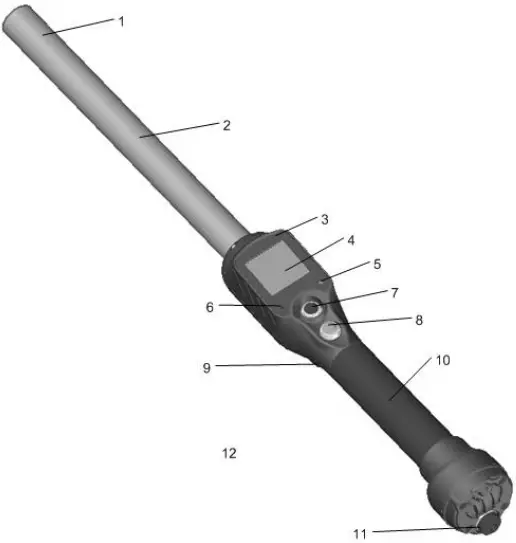
કોષ્ટક 1 – રીડર સુવિધાઓ અને ઉપયોગનું વર્ણન
| વસ્તુ | લક્ષણ | ઉપયોગનું વર્ણન |
| 1 | એન્ટેના | સક્રિયકરણ સિગ્નલ બહાર કાઢે છે અને RFID મેળવે છે tag સિગ્નલ (LF અને HF). |
| 2 | ફાઇબરગ્લાસ ટ્યુબ એન્ક્લોઝર | કઠોર અને પાણીચુસ્ત બિડાણ. |
| 3 | શ્રાવ્ય બીપર | પહેલી વાર બીપ વાગે છે tag વાંચન અને પુનરાવર્તન માટે 2 ટૂંકા બીપ્સ. |
| 4 | બેકલાઇટ સાથે મોટું ગ્રાફિકલ રીડઆઉટ | વર્તમાન રીડર સ્થિતિ વિશે માહિતી દર્શાવે છે. |
| 5 | લીલો સૂચક | જ્યારે પણ a tag માહિતી સંગ્રહિત કરવામાં આવી છે. |
| 6 | લાલ સૂચક | જ્યારે પણ એન્ટેના સક્રિયકરણ સિગ્નલ ઉત્સર્જન કરે છે ત્યારે પ્રકાશિત થાય છે. |
| 7 | બ્લેક મેનુ બટન | તેને મેનેજ કરવા અથવા ગોઠવવા માટે રીડર મેનૂમાં નેવિગેટ કરે છે. |
| 8 | લીલું રીડ બટન | પાવર લાગુ કરે છે અને વાંચન માટે સક્રિયકરણ સિગ્નલ ઉત્સર્જિત કરવાનું કારણ બને છે tags |
| 9 | વાઇબ્રેટર | પ્રથમ પર એકવાર વાઇબ્રેટ થાય છે tag પુનરાવર્તન માટે વાંચન અને ટૂંકા વાઇબ્રેટ્સ. |
| 10 | હેન્ડલ પકડ | રબર એન્ટિ-સ્લિપ પકડવાની સપાટી |
| 11 | કેબલ કનેક્ટર | ડેટા/પાવર કેબલ અથવા યુએસબી સ્ટિક એડેપ્ટરને જોડવા માટે ઇલેક્ટ્રિકલ ઇન્ટરફેસ. |
| 12 | Bluetooth® (આંતરિક) | રીડર સાથે અને તેના તરફથી ડેટાનો સંચાર કરવા માટે વાયરલેસ ઈન્ટરફેસ (ચિત્રમાં નથી) |
ઓપરેશન
શરૂઆત કરવી
નીચે વર્ણવ્યા પ્રમાણે પહેલા બેટરી પેકને સંપૂર્ણપણે ચાર્જ કરવું અને થોડા ઈલેક્ટ્રોનિક ઓળખ કાન હોવા જરૂરી છે. tags અથવા પ્રત્યારોપણ પરીક્ષણ માટે ઉપલબ્ધ છે. રીડરનો ઉપયોગ કરતા પહેલા આ વિભાગમાં વર્ણવેલ ત્રણ પગલાઓ હાથ ધરવા ખૂબ જ મહત્વપૂર્ણ છે (વધુ માહિતી માટે “બેટરી હેન્ડલિંગ સૂચનાઓ બેટરી હેન્ડલિંગ સૂચનાઓ” વિભાગ જુઓ)
પગલું 1: ઉપકરણમાં બેટરી પેક ઇન્સ્ટોલ કરવું.
રીડરમાં પ્રોડક્ટ સાથે આપેલી બેટરી દાખલ કરો.
પેક યોગ્ય ઇન્સ્ટોલેશન માટે કીડ છે.

સ્થિર કી ડિસ્પ્લે તરફ હોવી જોઈએ. જ્યારે બેટરી પેક યોગ્ય રીતે દાખલ કરવામાં આવે ત્યારે તે જગ્યાએ "સ્નેપ" થશે. રીડરમાં બેટરીને દબાણ કરશો નહીં. જો બેટરી સરળતાથી દાખલ થતી નથી, તો ચકાસો કે તે યોગ્ય રીતે દિશામાન છે.

પગલું 2: બેટરી પેક ચાર્જ કરો.
રક્ષણાત્મક કેપને સ્ક્રૂ કાઢી નાખો જે વિદેશી સામગ્રીના દૂષણ સામે રક્ષણ આપે છે.
કનેક્ટરને જોડીને અને લૉક-રિંગને ફેરવીને પ્રોડક્ટ સાથે આપવામાં આવેલ ડેટા-પાવર કેબલ દાખલ કરો.
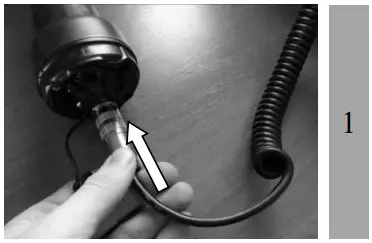
પાવર કોર્ડને ડેટા-પાવર કેબલના અંતમાં સ્થિત કેબલ સોકેટમાં પ્લગ કરો (નોંધ 1 જુઓ)
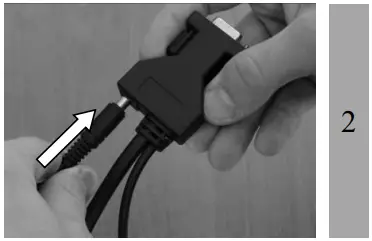
એડેપ્ટરને પાવર આઉટલેટમાં પ્લગ કરો. બેટરી આઇકોન સૂચવે છે કે બેટરી પેક ચાર્જમાં છે અને આઇકનની અંદરના બાર ચમકી રહ્યા છે. તે બેટરી ચાર્જ લેવલ પણ આપે છે.
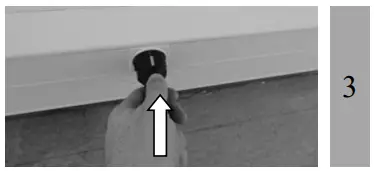
જ્યારે ચાર્જિંગ સમાપ્ત થઈ જાય ત્યારે બેટરી આઇકોન સ્થિર સ્થિતિમાં રહેશે. ચાર્જિંગમાં લગભગ 3 કલાક લાગે છે.
પાવર કોર્ડ દૂર કરો.
પાવર આઉટલેટમાંથી એડેપ્ટરને અનપ્લગ કરો અને રીડરમાં દાખલ કરેલ ડેટા-પાવર કેબલ દૂર કરો.

![]() નોંધ 1 – ખાતરી કરો કે તમે રીડર સાથે પ્રદાન કરેલ યોગ્ય એડેપ્ટર (આઇટમ 6) નો ઉપયોગ કરી રહ્યાં છો.
નોંધ 1 – ખાતરી કરો કે તમે રીડર સાથે પ્રદાન કરેલ યોગ્ય એડેપ્ટર (આઇટમ 6) નો ઉપયોગ કરી રહ્યાં છો.
પાવર ચાલુ / બંધ સૂચનાઓ
રીડર ચાલુ કરવા માટે રીડર હેન્ડલ પરનું લીલું બટન દબાવો. ડિસ્પ્લે પર મુખ્ય સ્ક્રીન દેખાશે:

| વસ્તુ | લક્ષણ | ઉપયોગનું વર્ણન |
| 1 | બેટરી સ્તર | બેટરી લેવલ સંપૂર્ણ ચાર્જ થયેલ લેવલ તેમજ ચાર્જ મોડ દરમિયાન ચાર્જ લેવલ દર્શાવે છે. (જુઓ "પાવર મેનેજમેન્ટ" વિભાગ) |
| 2 | બ્લૂટૂથ કનેક્શન | Bluetooth® કનેક્શન સ્થિતિ સૂચવે છે (વધુ વિગતો માટે “Bluetooth® મેનેજમેન્ટ” અને “Bluetooth® ઈન્ટરફેસનો ઉપયોગ” વિભાગો જુઓ). |
| 3 | ID કોડની વર્તમાન સંખ્યા | વર્તમાન સત્રમાં વાંચેલા અને સાચવેલા ID કોડની સંખ્યા. |
| 4 | ઘડિયાળ | 24-કલાક મોડમાં ઘડિયાળનો સમય. |
| 5 | યુએસબી કનેક્શન | જ્યારે રીડર USB પોર્ટ દ્વારા કમ્પ્યુટર સાથે જોડાયેલ હોય ત્યારે સૂચવે છે. (વધુ વિગતો માટે "USB ઇન્ટરફેસનો ઉપયોગ" વિભાગ જુઓ) |
| 6 | વાચકનું નામ | રીડરનું નામ દર્શાવે છે. તે માત્ર પાવર ચાલુ અને a સુધી દેખાય છે tag વાંચવામાં આવે છે. |
| 7 | ID કોડની સંખ્યા | બધા રેકોર્ડ કરેલા સત્રોમાં વાંચેલા અને સાચવેલા ID કોડની કુલ સંખ્યા. |
![]() નોંધ 2 – એકવાર સક્રિય થયા પછી, રીડર ડિફોલ્ટ રૂપે 5 મિનિટ માટે ચાલુ રહેશે, જો તે ફક્ત તેના બેટરી પેક દ્વારા સંચાલિત હોય.
નોંધ 2 – એકવાર સક્રિય થયા પછી, રીડર ડિફોલ્ટ રૂપે 5 મિનિટ માટે ચાલુ રહેશે, જો તે ફક્ત તેના બેટરી પેક દ્વારા સંચાલિત હોય.
![]() નોંધ 3 – રીડરને પાવર ઓફ કરવા માટે બંને બટનોને 3 સેકન્ડ માટે દબાવો.
નોંધ 3 – રીડરને પાવર ઓફ કરવા માટે બંને બટનોને 3 સેકન્ડ માટે દબાવો.
EID કાન વાંચવું Tag
સ્કેનિંગ પ્રાણીઓ
ઉપકરણને પ્રાણીની ઓળખની નજીક મૂકો tag વાંચવા માટે, પછી રીડિંગ મોડને સક્રિય કરવા માટે લીલું બટન દબાવો. સ્ક્રીનની બેકલાઇટ ચાલુ થશે અને લાલ લાઇટ ઝબકશે.
વાંચન મોડ દરમિયાન, કાનને સ્કેન કરવા માટે રીડરને પ્રાણીની સાથે ખસેડો tag ID વાંચન મોડ પ્રોગ્રામ કરેલ સમયગાળા દરમિયાન સક્રિય રહે છે. જો લીલું બટન દબાવવામાં આવે છે, તો વાંચન મોડ સક્રિય રહે છે. જો ઉપકરણ સતત વાંચન મોડમાં પ્રોગ્રામ કરેલ હોય, તો જ્યાં સુધી તમે બીજી વખત લીલું બટન દબાવો નહીં ત્યાં સુધી રીડિંગ મોડ અનિશ્ચિત સમય માટે સક્રિય રહે છે.
નીચેનું ચિત્ર સફળ વાંચન સત્રનું પરિણામ દર્શાવે છે:

| વસ્તુ | લક્ષણ | ઉપયોગનું વર્ણન |
| 1 | Tag પ્રકાર | ISO ધોરણ 11784/5 એ પ્રાણીઓની ઓળખ માટે 2 તકનીકોને મંજૂરી આપી છે: FDX- B અને HDX. જ્યારે વાચક "IND" શબ્દને આ રીતે દર્શાવે છે tag પ્રકાર, તેનો અર્થ એ છે કે તેનું tag પ્રાણીઓ માટે કોડેડ નથી. |
| 2 | દેશ કોડ / ઉત્પાદક કોડ | દેશનો કોડ ISO 3166 અને ISO 11784/5 (સંખ્યાત્મક ફોર્મેટ) અનુસાર છે. ઉત્પાદક કોડ ICAR સોંપણી અનુસાર છે. |
| 3 | ID કોડના પ્રથમ અંકો | ISO 11784/5 અનુસાર ઓળખ કોડના પ્રથમ અંકો. |
| 4 | ID કોડના છેલ્લા અંકો | ISO 11784/5 અનુસાર ઓળખ કોડના છેલ્લા અંકો. વપરાશકર્તા છેલ્લા બોલ્ડ અંકોની સંખ્યા (0 અને 12 અંકોની વચ્ચે) પસંદ કરી શકે છે. |
જ્યારે નવો કાન tag ગ્રીન લાઇટ ફ્લૅશને સફળતાપૂર્વક વાંચવામાં આવે છે, રીડર ID કોડને તેની આંતરિક મેમરી 2 અને વર્તમાન તારીખ અને સમયમાં સંગ્રહિત કરે છે.
વર્તમાન સત્રમાં વાંચેલા ID કોડની સંખ્યામાં વધારો થયો છે.
બઝર અને વાઇબ્રેટર દરેક સ્કેન સાથે અવાજ કરશે અને/અથવા વાઇબ્રેટ થશે.
![]() નોંધ 4
નોંધ 4
- બે ટૂંકા બીપ્સ અને ટૂંકા સ્પંદનનો અર્થ એ છે કે વાચકે અગાઉ વાંચ્યું છે tag વર્તમાન સત્રમાં.
- મધ્યમ-અવધિના બીપ/કંપનનો અર્થ છે કે વાચકે નવું વાંચ્યું છે tag જે વર્તમાન સત્ર દરમિયાન અગાઉ વાંચવામાં આવ્યું નથી
- લાંબી બીપ/કંપનનો અર્થ એ છે કે આ અંગે ચેતવણી છે tag જે વાંચવામાં આવ્યું છે (વધુ માહિતી માટે "તુલના સત્રો" વિભાગ જુઓ).
![]() નોંધ 5 - તારીખ અને સમય stamp, અને ધ્વનિ/સ્પંદન લક્ષણો એવા વિકલ્પો છે જે તમારી ચોક્કસ એપ્લિકેશનો અનુસાર ચાલુ અથવા બંધ કરી શકાય છે.
નોંધ 5 - તારીખ અને સમય stamp, અને ધ્વનિ/સ્પંદન લક્ષણો એવા વિકલ્પો છે જે તમારી ચોક્કસ એપ્લિકેશનો અનુસાર ચાલુ અથવા બંધ કરી શકાય છે.
![]() નોંધ 6 - જ્યારે પાવર કેબલ જોડાયેલ હોય ત્યારે રીડર સ્કેન કરી શકે છે3.
નોંધ 6 - જ્યારે પાવર કેબલ જોડાયેલ હોય ત્યારે રીડર સ્કેન કરી શકે છે3.
દરેક વખતે એ tag સ્કેન કરવામાં આવે છે, ઓળખ કોડ USB કેબલ, RS-232 કેબલ અથવા Bluetooth® દ્વારા આપમેળે પ્રસારિત થાય છે.
શ્રેણી પ્રદર્શન વાંચો
આકૃતિ 2 રીડરના વાંચન ક્ષેત્રને સમજાવે છે, જેની અંદર tags સફળતાપૂર્વક શોધી અને વાંચી શકાય છે. ઓરિએન્ટેશન પર આધાર રાખીને શ્રેષ્ઠ વાંચન અંતર થાય છે tag. Tags અને નીચે બતાવ્યા પ્રમાણે સ્થિત થયેલ હોય ત્યારે ઇમ્પ્લાન્ટ શ્રેષ્ઠ રીતે વાંચી શકાય છે.
આકૃતિ 2 - શ્રેષ્ઠ વાંચન અંતર Tag ઓરિએન્ટેશન

| વસ્તુ | દંતકથા | ટિપ્પણીઓ |
| 1 | વાંચન ઝોન | વિસ્તાર કે જેમાં કાન tags અને પ્રત્યારોપણ વાંચી શકાય છે. |
| 2 | RFID કાન tag | – |
| 3 | RFID ઇમ્પ્લાન્ટ | – |
| 4 | શ્રેષ્ઠ અભિગમ | કાનની શ્રેષ્ઠ દિશા tags રીડર એન્ટેના સંબંધિત |
| 5 | એન્ટેના | – |
| 6 | વાચક | – |
વિવિધ પ્રકારના વાંચતી વખતે લાક્ષણિક વાંચન અંતર બદલાશે tags. શ્રેષ્ઠમાં tag રીડરના અંતે ઓરિએન્ટેશન (આકૃતિ 2 માં બતાવ્યા પ્રમાણે), રીડર તેના આધારે 42cm સુધી વાંચશે tag પ્રકાર અને અભિગમ.
કાર્યક્ષમ વાંચન માટે ટિપ્સ
Tag રીડર કાર્યક્ષમતા ઘણીવાર વાંચન અંતર સાથે જોડાયેલી હોય છે. ઉપકરણનું વાંચન અંતર પ્રદર્શન નીચેના પરિબળો દ્વારા પ્રભાવિત થઈ શકે છે:
- Tag ઓરિએન્ટેશન: આકૃતિ 2 જુઓ.
- Tag ગુણવત્તા: તે ઘણા સામાન્ય શોધવા માટે સામાન્ય છે tags વિવિધ ઉત્પાદકો પાસેથી વિવિધ રીડ રેન્જ પ્રદર્શન સ્તરો છે.
- પ્રાણીની હિલચાલ: જો પ્રાણી ખૂબ ઝડપથી આગળ વધે છે, તો tag ID કોડ માહિતી મેળવવા માટે પૂરતા લાંબા સમય સુધી રીડ ઝોનમાં સ્થિત ન હોઈ શકે.
- Tag પ્રકાર: HDX અને FDX-B tags સામાન્ય રીતે સમાન વાંચન અંતર હોય છે, પરંતુ પર્યાવરણીય પરિબળો જેમ કે RF હસ્તક્ષેપ એકંદરે અસર કરી શકે છે tag પ્રદર્શન
- નજીકની ધાતુની વસ્તુઓ: ધાતુની વસ્તુઓ એ નજીક સ્થિત છે tag અથવા રીડર RFID સિસ્ટમમાં જનરેટ થતા ચુંબકીય ક્ષેત્રોને ક્ષીણ અને વિકૃત કરી શકે છે, તેથી વાંચન અંતર ઘટાડે છે. એક માજીample, એક કાન tag સ્ક્વિઝ ચુટ સામે વાંચવાનું અંતર નોંધપાત્ર રીતે ઘટાડે છે.
- વિદ્યુત અવાજ હસ્તક્ષેપ: RFID ના સંચાલન સિદ્ધાંત tags અને વાચકો ઇલેક્ટ્રોમેગ્નેટિક સિગ્નલો પર આધારિત છે. અન્ય ઇલેક્ટ્રોમેગ્નેટિક ઘટનાઓ, જેમ કે અન્ય RFID માંથી રેડિયેટેડ ઇલેક્ટ્રિકલ અવાજ tag વાચકો, અથવા કમ્પ્યુટર સ્ક્રીનો RFID સિગ્નલ ટ્રાન્સમિશન અને રિસેપ્શનમાં દખલ કરી શકે છે, તેથી, વાંચવાનું અંતર ઘટાડે છે.
- Tag/રીડર હસ્તક્ષેપ: કેટલાક tags રીડરની રીસેપ્શન રેન્જમાં, અથવા અન્ય વાચકો કે જે ઉત્તેજના ઉર્જાનું ઉત્સર્જન કરે છે તે વાચકની કામગીરીને પ્રતિકૂળ અસર કરી શકે છે અથવા તો રીડરને કામ કરતા અટકાવી શકે છે.
- ડિસ્ચાર્જ થયેલ બેટરી પેક: જેમ જેમ બેટરી પેક ડિસ્ચાર્જ થાય છે તેમ, ફીલ્ડને સક્રિય કરવા માટે ઉપલબ્ધ શક્તિ નબળી પડી જાય છે, જે બદલામાં રીડ રેન્જ ફીલ્ડને ઘટાડે છે.
અદ્યતન વાંચન સુવિધાઓ
સરખામણી સત્રો
રીડરને સરખામણી સત્ર સાથે કામ કરવા માટે ગોઠવી શકાય છે. સરખામણી સત્રો સાથે કામ કરવાથી આની મંજૂરી મળે છે:
- આપેલ કાન માટે વધારાનો ડેટા ડિસ્પ્લે/સ્ટોર કરો tag (વિઝ્યુઅલ ID, તબીબી માહિતી...).
વધારાનો ડેટા વર્તમાન કાર્યકારી સત્રમાં સંગ્રહિત થાય છે અને સત્ર ડાઉનલોડ કરતી વખતે પુનઃપ્રાપ્ત કરી શકાય છે. - પ્રાણી મળ્યાં/ન મળ્યાં પર ચેતવણીઓ જનરેટ કરો (જુઓ
- મેનુ 10)
| વધારાનો ડેટા ડિસ્પ્લે / સ્ટોર કરો: | પ્રાણી પર ચેતવણી મળી: |
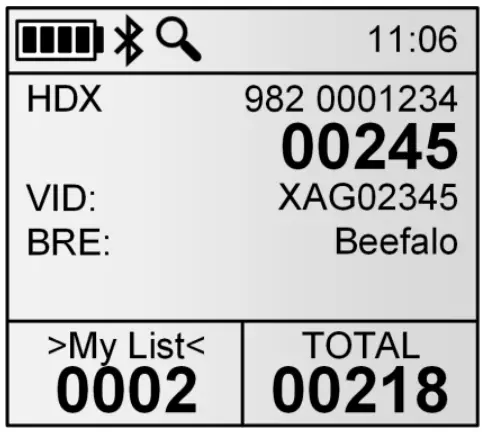 |
 |
![]() નોંધ 7 –
નોંધ 7 – ![]() આયકન જણાવે છે કે સરખામણી સત્ર હાલમાં સક્રિય છે. સરખામણી સત્ર “> <” પ્રતીકો વચ્ચે પ્રદર્શિત થાય છે (ઉદા.: “>મારી સૂચિ<”).
આયકન જણાવે છે કે સરખામણી સત્ર હાલમાં સક્રિય છે. સરખામણી સત્ર “> <” પ્રતીકો વચ્ચે પ્રદર્શિત થાય છે (ઉદા.: “>મારી સૂચિ<”).
![]() નોંધ 8 –
નોંધ 8 – ![]() આયકન જણાવે છે કે ચેતવણીઓ હાલમાં સક્ષમ છે.
આયકન જણાવે છે કે ચેતવણીઓ હાલમાં સક્ષમ છે.
![]() નોંધ 9 - EID નો ઉપયોગ કરીને રીડરમાં સરખામણી સત્રો અપલોડ કરી શકાય છે. Tag મેનેજર પીસી સૉફ્ટવેર અથવા કોઈપણ તૃતીય-પક્ષ સૉફ્ટવેર જે આ સુવિધાનો અમલ કરે છે. તમે રીડર મેનૂનો ઉપયોગ કરીને સરખામણી સત્ર બદલી શકો છો (મેનુ 9 જુઓ)
નોંધ 9 - EID નો ઉપયોગ કરીને રીડરમાં સરખામણી સત્રો અપલોડ કરી શકાય છે. Tag મેનેજર પીસી સૉફ્ટવેર અથવા કોઈપણ તૃતીય-પક્ષ સૉફ્ટવેર જે આ સુવિધાનો અમલ કરે છે. તમે રીડર મેનૂનો ઉપયોગ કરીને સરખામણી સત્ર બદલી શકો છો (મેનુ 9 જુઓ)
![]() નોંધ 10 - જ્યારે કોઈ ચેતવણી આવે છે, ત્યારે રીડર લાંબી બીપ અને વાઇબ્રેશન જનરેટ કરશે.
નોંધ 10 - જ્યારે કોઈ ચેતવણી આવે છે, ત્યારે રીડર લાંબી બીપ અને વાઇબ્રેશન જનરેટ કરશે.
ડેટા એન્ટ્રી
ડેટા એન્ટ્રી ફીચરને એનિમલ ID સાથે એક અથવા અનેક માહિતી સાંકળવા માટે સક્ષમ કરી શકાય છે.
જ્યારે પ્રાણીને સ્કેન કરવામાં આવે છે અને ડેટા એન્ટ્રી સુવિધા સક્ષમ હોય છે, ત્યારે પસંદ કરેલ ડેટા એન્ટ્રી સૂચિમાંથી એક ડેટા પસંદ કરવા માટે વિન્ડો પોપ-અપ થાય છે (નીચે જુઓ). ડેટા એન્ટ્રી માટે એક જ સમયે 3 જેટલી યાદીઓનો ઉપયોગ કરી શકાય છે. ઇચ્છિત સૂચિ(ઓ) પસંદ કરવા અથવા ડેટા એન્ટ્રી સુવિધાને સક્ષમ/અક્ષમ કરવા માટે મેનુ 11 જુઓ.
નોંધ 11 – ![]() આઇકોન માહિતી આપે છે કે ડેટા એન્ટ્રી સુવિધા હાલમાં સક્ષમ છે
આઇકોન માહિતી આપે છે કે ડેટા એન્ટ્રી સુવિધા હાલમાં સક્ષમ છે
નોંધ 12 - EID નો ઉપયોગ કરીને ડેટા એન્ટ્રી યાદીઓ રીડરમાં અપલોડ કરી શકાય છે. Tag મેનેજર પીસી સૉફ્ટવેર અથવા કોઈપણ તૃતીય-પક્ષ સૉફ્ટવેર જે આ સુવિધાનો અમલ કરે છે.

![]() નોંધ 13 - આપેલ માટે ચાર જેટલા ડેટા ફીલ્ડનો ઉપયોગ કરી શકાય છે tag. જો સરખામણી સત્રનો ઉપયોગ કરવામાં આવે અને તેમાં ત્રણ ડેટા ફીલ્ડ હોય, તો માત્ર એક ડેટા એન્ટ્રી સૂચિનો ઉપયોગ કરી શકાય છે.
નોંધ 13 - આપેલ માટે ચાર જેટલા ડેટા ફીલ્ડનો ઉપયોગ કરી શકાય છે tag. જો સરખામણી સત્રનો ઉપયોગ કરવામાં આવે અને તેમાં ત્રણ ડેટા ફીલ્ડ હોય, તો માત્ર એક ડેટા એન્ટ્રી સૂચિનો ઉપયોગ કરી શકાય છે.
![]() નોંધ 14 - "ડિફોલ્ટ" નામની સૂચિ જેમાં નંબરો (1, 2…) હંમેશા ઉપલબ્ધ હોય છે.
નોંધ 14 - "ડિફોલ્ટ" નામની સૂચિ જેમાં નંબરો (1, 2…) હંમેશા ઉપલબ્ધ હોય છે.
![]() નોંધ 15 - જ્યારે એક tag બે કે તેથી વધુ વખત વાંચવામાં આવે છે, રીડર અગાઉ માન્ય કરેલ ડેટાને પસંદ કરશે. જો ડેટા એન્ટ્રી અલગ હોય, તો ડુપ્લિકેટ tag નવા ડેટા સાથે સત્રમાં સંગ્રહિત થાય છે.
નોંધ 15 - જ્યારે એક tag બે કે તેથી વધુ વખત વાંચવામાં આવે છે, રીડર અગાઉ માન્ય કરેલ ડેટાને પસંદ કરશે. જો ડેટા એન્ટ્રી અલગ હોય, તો ડુપ્લિકેટ tag નવા ડેટા સાથે સત્રમાં સંગ્રહિત થાય છે.
cSense™ અથવા eSense™ ફ્લેક્સ વાંચવું Tags
cSense™ અથવા eSense™ ફ્લેક્સ શું છે? Tag?
 SCR cSense™ અથવા eSense™ ફ્લેક્સ Tag આરએફ છે tags ગાયો દ્વારા પહેરવામાં આવે છે. તેઓ રુમિનેશન, હીટ ડિટેક્શન અને ગાયની ઓળખની કાર્યક્ષમતાને જોડે છે જેથી ડેરી ખેડૂતોને તેમની ગાયોને વાસ્તવિક સમયમાં, દિવસના 24 કલાક મોનિટર કરવા માટે એક ક્રાંતિકારી સાધન મળે.
SCR cSense™ અથવા eSense™ ફ્લેક્સ Tag આરએફ છે tags ગાયો દ્વારા પહેરવામાં આવે છે. તેઓ રુમિનેશન, હીટ ડિટેક્શન અને ગાયની ઓળખની કાર્યક્ષમતાને જોડે છે જેથી ડેરી ખેડૂતોને તેમની ગાયોને વાસ્તવિક સમયમાં, દિવસના 24 કલાક મોનિટર કરવા માટે એક ક્રાંતિકારી સાધન મળે.
દરેક ફ્લેક્સ Tag માહિતી ભેગી કરે છે અને તેને RF ટેક્નોલોજી દ્વારા કલાક દીઠ થોડી વાર SCR સિસ્ટમમાં પ્રસારિત કરે છે, તેથી સિસ્ટમમાંની માહિતી દરેક સમયે અપ-ટૂ-ડેટ રહે છે, પછી ભલે ગાય ક્યાં સ્થિત હોય.
 દરેક ભેગા કરવા માટે tag EID સાથે tag દરેક પ્રાણી પર લઈ જવામાં આવે છે, એક NFC tag ફ્લેક્સની અંદર શામેલ છે Tags અને ઉપકરણ દ્વારા વાંચી શકાય છે.
દરેક ભેગા કરવા માટે tag EID સાથે tag દરેક પ્રાણી પર લઈ જવામાં આવે છે, એક NFC tag ફ્લેક્સની અંદર શામેલ છે Tags અને ઉપકરણ દ્વારા વાંચી શકાય છે.
(SCR નો સંદર્ભ લો webપૂરક માહિતી માટે સાઇટ (www.scrdairy.com)
પ્રાણીઓનું સ્કેનિંગ કરો અને ફ્લેક્સ સોંપો Tag
વાંચતા પહેલા, મેનૂમાં પસંદ કરો (મેનૂ 17 જુઓ - મેનુ "ઓલફ્લેક્સ દ્વારા SCR"), સોંપણી કામગીરી, પછી ઉપકરણને પ્રાણીની ઓળખ કાનની નજીક મૂકો tag વાંચવા માટે, પછી રીડિંગ મોડને સક્રિય કરવા માટે લીલું બટન દબાવો. સ્ક્રીનની બેકલાઇટ ચાલુ થશે અને લાલ લાઇટ ઝબકશે. એકવાર EID કાન tag વાંચવામાં આવશે, લાલ લાઈટ ઝબકશે અને સંદેશ પ્રદર્શિત થશે, ઉપકરણને ફ્લેક્સની સમાંતર મૂકો Tag તેને EID નંબર પર સોંપવા માટે (તમામ ઉપયોગના કેસોની યાદી માટે આકૃતિ 3 જુઓ).
નીચેનું ચિત્ર સફળ વાંચન સત્રનું પરિણામ દર્શાવે છે:

| વસ્તુ | લક્ષણ | ઉપયોગનું વર્ણન |
| 1 | Tag પ્રકાર | ISO ધોરણ 11784/5 એ પ્રાણીઓની ઓળખ માટે 2 તકનીકોને મંજૂરી આપી છે: FDX- B અને HDX. જ્યારે વાચક "IND" શબ્દને આ રીતે દર્શાવે છે tag પ્રકાર, તેનો અર્થ એ છે કે તેનું tag પ્રાણીઓ માટે કોડેડ નથી. |
| 2 | દેશ કોડ / ઉત્પાદક કોડ | દેશનો કોડ ISO 3166 અને ISO 11784/5 (સંખ્યાત્મક ફોર્મેટ) અનુસાર છે. ઉત્પાદક કોડ ICAR સોંપણી અનુસાર છે. |
| 3 | ID કોડના પ્રથમ અંકો | ISO 11784/5 અનુસાર ઓળખ કોડના પ્રથમ અંકો. |
| 4 | ID કોડના છેલ્લા અંકો | ISO 11784/5 અનુસાર ઓળખ કોડના છેલ્લા અંકો. વપરાશકર્તા છેલ્લા બોલ્ડ અંકોની સંખ્યા (0 અને 12 અંકોની વચ્ચે) પસંદ કરી શકે છે. |
| 5 | SCRનું આઇકન | સૂચવે છે કે SCR સુવિધા સક્ષમ છે અને કાર્ય કરી શકે છે. |
| 6 | SCR નો નંબર | HR LD ની સંખ્યા tag |
જ્યારે નવી EID કાન tag અને SCR નો નંબર સફળતાપૂર્વક ગ્રીન લાઇટના ઝબકારા સાથે વાંચવામાં આવે છે, રીડર ID કોડ અને SCR નો નંબર તેની આંતરિક મેમરીમાં અને વર્તમાન તારીખ અને સમય સંગ્રહિત કરે છે.
વર્તમાન સત્રમાં સોંપણીની સંખ્યા વધી છે.
બઝર અને વાઇબ્રેટર દરેક સ્કેન સાથે અવાજ કરશે અને/અથવા વાઇબ્રેટ થશે.
નોંધ 16 - "ઈદ કાન વાંચવું" પ્રકરણનો સંદર્ભ લો TagEID કાન કેવી રીતે કાર્યક્ષમ રીતે વાંચવું તે જાણવા માટે tag.
આકૃતિ 3 - Tag સોંપણી અને અસાઇનમેન્ટ

![]() નોંધ 17 – મધ્યમ-અવધિના બીપ/કંપનનો અર્થ એ છે કે વાચકે એ વાંચ્યું છે tag.
નોંધ 17 – મધ્યમ-અવધિના બીપ/કંપનનો અર્થ એ છે કે વાચકે એ વાંચ્યું છે tag.
![]() નોંધ 18 - જ્યારે પાવર કેબલ જોડાયેલ હોય ત્યારે રીડર સ્કેન કરી શકે છે 5.
નોંધ 18 - જ્યારે પાવર કેબલ જોડાયેલ હોય ત્યારે રીડર સ્કેન કરી શકે છે 5.
શ્રેણી પ્રદર્શન વાંચો
આકૃતિ 4 રીડરના વાંચન ક્ષેત્રને સમજાવે છે, જેની અંદર ફ્લેક્સ છે Tags સફળતાપૂર્વક શોધી અને વાંચી શકાય છે. ઓરિએન્ટેશન પર આધાર રાખીને શ્રેષ્ઠ વાંચન અંતર થાય છે tag. ફ્લેક્સ Tags નીચે બતાવ્યા પ્રમાણે સ્થિત થયેલ હોય ત્યારે શ્રેષ્ઠ વાંચો.
આકૃતિ 4 – શ્રેષ્ઠ વાંચન અંતર – Tag ઓરિએન્ટેશન

| વસ્તુ | દંતકથા | ટિપ્પણીઓ |
| 1 | વાંચન ઝોન | વિસ્તાર કે જેમાં કાન tags અને પ્રત્યારોપણ વાંચી શકાય છે (ટ્યુબની ઉપર) |
| 2 | ફ્લેક્સ Tag | ફ્લેક્સનું શ્રેષ્ઠ ઓરિએન્ટેશન Tag રીડર એન્ટેના સંબંધિત |
| 3 | વાચક | – |
| 4 | એન્ટેના | – |
કાર્યક્ષમ ફ્લેક્સ માટે ટિપ્સ Tag વાંચન
Tag રીડર કાર્યક્ષમતા ઘણીવાર વાંચન અંતર સાથે જોડાયેલી હોય છે. ઉપકરણનું વાંચન અંતર પ્રદર્શન નીચેના પરિબળો દ્વારા પ્રભાવિત થઈ શકે છે:
- Tag ઓરિએન્ટેશન: આકૃતિ 4 જુઓ.
- પ્રાણીની હિલચાલ: જો પ્રાણી ખૂબ ઝડપથી આગળ વધે છે, તો tag SCR કોડની માહિતી મેળવવા માટે તે લાંબા સમય સુધી રીડ ઝોનમાં સ્થિત ન હોઈ શકે.
- Tag પ્રકાર: cSense™ અથવા eSense™ ફ્લેક્સ Tag વાંચન અંતર અલગ અલગ હોય છે, અને RF હસ્તક્ષેપ જેવા પર્યાવરણીય પરિબળો એકંદરે અસર કરી શકે છે tag પ્રદર્શન
- નજીકની ધાતુની વસ્તુઓ: ધાતુની વસ્તુઓ એ નજીક સ્થિત છે tag અથવા રીડર RFID સિસ્ટમમાં જનરેટ થતા ચુંબકીય ક્ષેત્રોને ક્ષીણ અને વિકૃત કરી શકે છે, તેથી વાંચન અંતર ઘટાડે છે. એક માજીample, એક કાન tag સ્ક્વિઝ ચુટ સામે વાંચવાનું અંતર નોંધપાત્ર રીતે ઘટાડે છે.
- વિદ્યુત અવાજ હસ્તક્ષેપ: RFID ના સંચાલન સિદ્ધાંત tags અને વાચકો ઇલેક્ટ્રોમેગ્નેટિક સિગ્નલો પર આધારિત છે. અન્ય ઇલેક્ટ્રોમેગ્નેટિક ઘટનાઓ, જેમ કે અન્ય RFID માંથી રેડિયેટેડ ઇલેક્ટ્રિકલ અવાજ tag વાચકો, અથવા કમ્પ્યુટર સ્ક્રીનો RFID સિગ્નલ ટ્રાન્સમિશન અને રિસેપ્શનમાં દખલ કરી શકે છે, તેથી, વાંચવાનું અંતર ઘટાડે છે.
- Tag/રીડર હસ્તક્ષેપ: કેટલાક tags રીડરની રીસેપ્શન રેન્જમાં, અથવા અન્ય વાચકો કે જે ઉત્તેજના ઉર્જાનું ઉત્સર્જન કરે છે તે વાચકની કામગીરીને પ્રતિકૂળ અસર કરી શકે છે અથવા તો રીડરને કામ કરતા અટકાવી શકે છે.
- ડિસ્ચાર્જ થયેલ બેટરી પેક: જેમ જેમ બેટરી પેક ડિસ્ચાર્જ થાય છે તેમ, ફીલ્ડને સક્રિય કરવા માટે ઉપલબ્ધ શક્તિ નબળી પડી જાય છે, જે બદલામાં રીડ રેન્જ ફીલ્ડને ઘટાડે છે.
મેનુનો ઉપયોગ કરીને
રીડર ચાલુ હોવા પર, 3 સેકન્ડથી વધુ સમય માટે બ્લેક બટન દબાવો.
મેનુ 1 - 3 સેકન્ડથી વધુ સમય માટે બ્લેક બટન દબાવ્યા પછી મેનુ સૂચિબદ્ધ થાય છે.
| વસ્તુ | સબ-મેનુ | વ્યાખ્યા | |
 |
1 | પાછળ | મુખ્ય સ્ક્રીન પર પાછા ફરો |
| 2 | સત્ર | સત્ર વ્યવસ્થાપન સબ-મેનૂમાં દાખલ કરો (મેનૂ 2 જુઓ) | |
| 3 | Allflex દ્વારા SCR | SCR માં દાખલ કરો tag મેનેજમેન્ટ સબ-મેનૂ (મેનુ 17 જુઓ) | |
| 4 | બ્લૂટૂથ સેટિંગ્સ | બ્લૂટૂથ મેનેજમેન્ટ સબ-મેનૂમાં દાખલ કરો (મેનુ 6 જુઓ) | |
| 5 | સેટિંગ્સ વાંચો | રીડિંગ મેનેજમેન્ટ સબ-મેનૂમાં દાખલ કરો (મેનુ 8 જુઓ) | |
| 6 | સામાન્ય સેટિંગ્સ | ઉપકરણ સેટિંગ્સ સબ-મેનૂમાં દાખલ કરો (મેનૂ 14 જુઓ). | |
| 7 | વાચક માહિતી | રીડર વિશે માહિતી આપે છે (મેનૂ 19 જુઓ). |
![]() નોંધ 19 - સબ-મેનૂમાં પ્રવેશવા માટે, લીલું બટન દબાવીને આડી રેખાઓ ખસેડો અને તેને પસંદ કરવા માટે કાળું બટન દબાવો.
નોંધ 19 - સબ-મેનૂમાં પ્રવેશવા માટે, લીલું બટન દબાવીને આડી રેખાઓ ખસેડો અને તેને પસંદ કરવા માટે કાળું બટન દબાવો.
![]() નોંધ 20 - જો 8 સેકન્ડ સુધી કોઈ ક્રિયા ન થાય તો રીડર આપમેળે મેનુ બંધ કરે છે.
નોંધ 20 - જો 8 સેકન્ડ સુધી કોઈ ક્રિયા ન થાય તો રીડર આપમેળે મેનુ બંધ કરે છે.
![]() નોંધ 21 - પ્રતીક હાલમાં પસંદ કરેલા વિકલ્પની સામે છે.
નોંધ 21 - પ્રતીક હાલમાં પસંદ કરેલા વિકલ્પની સામે છે.
સત્ર સંચાલન
મેનુ 2 - મેનુ "સત્ર"
| વસ્તુ | સબ-મેનુ | વ્યાખ્યા | |
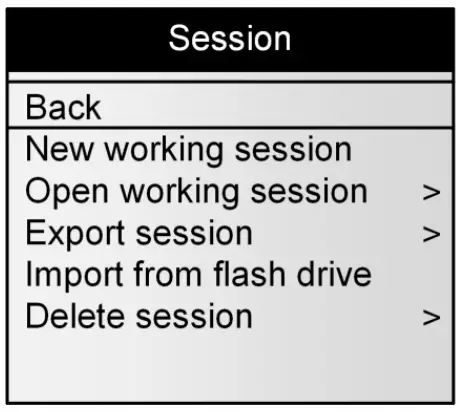 |
1 | પાછળ | પાછલી સ્ક્રીન પર પાછા ફરો |
| 2 | નવું કાર્ય સત્ર | વપરાશકર્તા દ્વારા માન્યતા પછી નવું કાર્ય સત્ર બનાવો. આ નવું સત્ર વર્તમાન કાર્યકારી સત્ર બની જાય છે અને પાછલું સત્ર બંધ છે. (કસ્ટમ સત્ર નામો વિશે નોંધ 24 જુઓ) | |
| 3 | કાર્યકારી સત્ર ખોલો | સંગ્રહિત સત્રોમાંથી એક પસંદ કરો અને ખોલો. | |
| 4 | નિકાસ સત્ર | નિકાસ સબ-મેનૂમાં દાખલ કરો. (મેનુ 3 જુઓ) | |
| 5 | ફ્લેશ ડ્રાઇવમાંથી આયાત કરો | ફ્લેશ ડ્રાઇવ (મેમરી સ્ટિક) માંથી સત્રો આયાત કરો અને તેમને રીડર ફ્લેશ મેમરીમાં સ્ટોર કરો. ("રીડરને USB ફ્લેશ ડ્રાઇવથી કનેક્ટ કરો" વિભાગનો સંદર્ભ લો) | |
| 6 | સત્ર કાઢી નાખો | ડિલીટ સબ-મેનૂમાં દાખલ કરો |
![]() નોંધ 22 – દરેક ID કોડને પીસી અથવા અન્ય સ્ટોરેજ ઉપકરણ, જેમ કે USB સ્ટિક પર ડાઉનલોડ કર્યા પછી વપરાશકર્તા સત્રોને ભૂંસી નાખે ત્યાં સુધી રીડરની મેમરીમાં આંતરિક રીતે સંગ્રહિત થાય છે.
નોંધ 22 – દરેક ID કોડને પીસી અથવા અન્ય સ્ટોરેજ ઉપકરણ, જેમ કે USB સ્ટિક પર ડાઉનલોડ કર્યા પછી વપરાશકર્તા સત્રોને ભૂંસી નાખે ત્યાં સુધી રીડરની મેમરીમાં આંતરિક રીતે સંગ્રહિત થાય છે.
![]() નોંધ 23 - જો સક્ષમ હોય, તો રીડર સમય અને તારીખ પૂરી પાડે છેamp સંગ્રહિત દરેક ઓળખ નંબર માટે. વપરાશકર્તા EID નો ઉપયોગ કરીને તારીખ અને સમય ટ્રાન્સમિશનને સક્ષમ/અક્ષમ કરી શકે છે Tag મેનેજર સોફ્ટવેર.
નોંધ 23 - જો સક્ષમ હોય, તો રીડર સમય અને તારીખ પૂરી પાડે છેamp સંગ્રહિત દરેક ઓળખ નંબર માટે. વપરાશકર્તા EID નો ઉપયોગ કરીને તારીખ અને સમય ટ્રાન્સમિશનને સક્ષમ/અક્ષમ કરી શકે છે Tag મેનેજર સોફ્ટવેર.
![]() નોંધ 24 - મૂળભૂત રીતે, સત્રનું નામ "સત્ર 1" રાખવામાં આવશે, સંખ્યા આપમેળે વધશે.
નોંધ 24 - મૂળભૂત રીતે, સત્રનું નામ "સત્ર 1" રાખવામાં આવશે, સંખ્યા આપમેળે વધશે.
જો EID નો ઉપયોગ કરીને કસ્ટમ સત્ર નામો બનાવવામાં આવ્યા હોય Tag મેનેજર અથવા તૃતીય પક્ષ સોફ્ટવેર, પછી મેનૂ ઉપલબ્ધ સત્ર નામો પ્રદર્શિત કરશે અને વપરાશકર્તા ઉપલબ્ધ નામોમાંથી એક પસંદ કરી શકે છે.
મેનુ 3 - મેનુ "નિકાસ સત્ર"
| વસ્તુ | સબ-મેનુ | વ્યાખ્યા |
| 1 | પાછળ | પાછલી સ્ક્રીન પર પાછા ફરો |
| 2 | વર્તમાન સત્ર | વર્તમાન સત્રની નિકાસ કરવા માટે ચેનલ પસંદ કરવા માટે મેનુ 4 ખોલો. |
| 3 | સત્ર પસંદ કરો | સંગ્રહિત સત્રોની સૂચિ બનાવો અને એકવાર સત્ર પસંદ થઈ જાય, પછી પસંદ કરવા માટે મેનુ 4 ખોલો
પસંદ કરેલ સત્ર નિકાસ કરવા માટે ચેનલ. |
| 4 | બધા સત્રો | બધા સત્રો નિકાસ કરવા માટે ચેનલ પસંદ કરવા માટે મેનુ 4 ખોલો. |
મેનુ 4 – સત્ર(સત્રો) નિકાસ કરવા માટે ચેનલોની યાદી:
![]() નોંધ 25 – સત્ર આયાત અથવા નિકાસ પસંદ કરતા પહેલા USB ફ્લેશ ડ્રાઇવ (મેમરી સ્ટિક) ને કનેક્ટ કરો અથવા Bluetooth® કનેક્શન સ્થાપિત કરો.
નોંધ 25 – સત્ર આયાત અથવા નિકાસ પસંદ કરતા પહેલા USB ફ્લેશ ડ્રાઇવ (મેમરી સ્ટિક) ને કનેક્ટ કરો અથવા Bluetooth® કનેક્શન સ્થાપિત કરો.
![]() નોંધ 26 - જો કોઈ USB ફ્લેશ ડ્રાઇવ (મેમરી સ્ટીક) મળી નથી, તો "કોઈ ડ્રાઈવ મળી નથી" સંદેશ પોપ અપ થશે. તપાસો કે ડ્રાઇવ સારી રીતે જોડાયેલ છે અને પછી ફરી પ્રયાસ કરો અથવા રદ કરો.
નોંધ 26 - જો કોઈ USB ફ્લેશ ડ્રાઇવ (મેમરી સ્ટીક) મળી નથી, તો "કોઈ ડ્રાઈવ મળી નથી" સંદેશ પોપ અપ થશે. તપાસો કે ડ્રાઇવ સારી રીતે જોડાયેલ છે અને પછી ફરી પ્રયાસ કરો અથવા રદ કરો.
મેનુ 5 - મેનુ "સત્ર કાઢી નાખો"
| વસ્તુ | સબ-મેનુ | વ્યાખ્યા |
| 1 | પાછળ | પાછલી સ્ક્રીન પર પાછા ફરો |
| 2 | બ્લૂટૂથ | બ્લૂટૂથ લિંક દ્વારા સત્ર(ઓ) મોકલો |
| 3 | યુએસબી ફ્લેશ ડ્રાઇવ | ફ્લેશ ડ્રાઇવ (મેમરી સ્ટીક) પર સત્ર(ઓ) સ્ટોર કરો (નોંધ 26 જુઓ) |
Bluetooth® સંચાલન
મેનુ 6 - મેનુ "Bluetooth®"
| વસ્તુ | સબ-મેનુ | વ્યાખ્યા | |
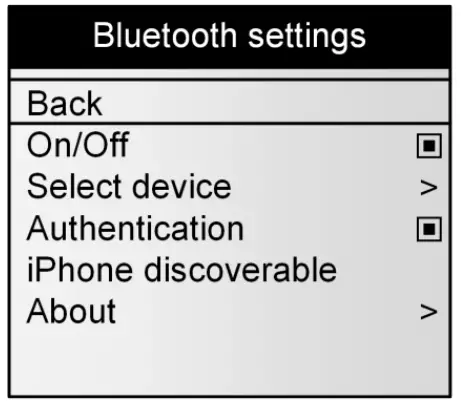 |
1 | પાછળ | પાછલી સ્ક્રીન પર પાછા ફરો |
| 2 | ચાલુ/બંધ | Bluetooth® મોડ્યુલને સક્ષમ/અક્ષમ કરો. | |
| 3 | ઉપકરણ પસંદ કરો | રીડરને SLAVE મોડમાં ગોઠવો અથવા રીડરને MASTER મોડમાં ગોઠવવા માટે રીડરની આસપાસના તમામ Bluetooth® ઉપકરણોને સ્કેન કરો અને સૂચિબદ્ધ કરો.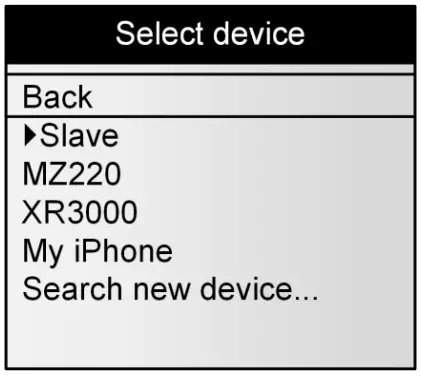 |
|
| 4 | પ્રમાણીકરણ | Bluetooth® ની સુરક્ષા સુવિધાને સક્ષમ/અક્ષમ કરો | |
| 5 | iPhone શોધી શકાય તેવું | iPhone®, iPad® દ્વારા રીડરને શોધવા યોગ્ય બનાવો. | |
| 6 | વિશે | Bluetooth® સુવિધાઓ વિશે માહિતી પ્રદાન કરો (મેનૂ 7 જુઓ). |
નોંધ 27 - જ્યારે રીડર iPhone અથવા iPad દ્વારા શોધી શકાય છે, ત્યારે સંદેશ "જોડી કરવાનું સમાપ્ત થયું?" પ્રદર્શિત થાય છે. એકવાર આઇફોન અથવા આઈપેડને રીડર સાથે જોડી દેવાયા પછી "હા" દબાવો.
મેનુ 7 – Bluetooth® વિશે માહિતી
| વસ્તુ | લક્ષણ | ઉપયોગનું વર્ણન | |
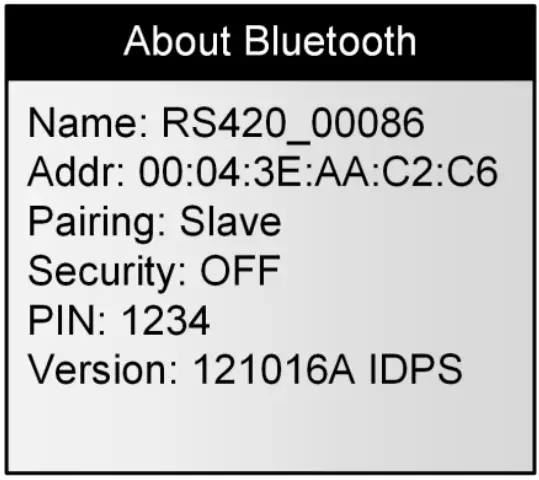 |
1 | નામ | વાચકનું નામ. |
| 2 | એડ્રે | RS420NFC Bluetooth® મોડ્યુલનું સરનામું. | |
| 3 | પેરિંગ | જ્યારે રીડર માસ્ટર મોડમાં હોય ત્યારે રીમોટ ડિવાઇસનું Bluetooth® સરનામું અથવા જ્યારે રીડર SLAVE મોડમાં હોય ત્યારે “SLAVE” શબ્દ. | |
| 4 | સુરક્ષા | ચાલુ/બંધ - પ્રમાણીકરણ સ્થિતિ સૂચવે છે | |
| 5 | પિન | જો પૂછવામાં આવે તો પિન કોડ દાખલ કરવાનો રહેશે | |
| 6 | સંસ્કરણ | Bluetooth® ફર્મવેરનું સંસ્કરણ. |
સેટિંગ્સ વાંચો
મેનુ 8 - મેનુ "રીડ સેટિંગ્સ"
| વસ્તુ | સબ-મેનુ | વ્યાખ્યા | |
 |
1 | પાછળ | પાછલી સ્ક્રીન પર પાછા ફરો |
| 2 | સરખામણી અને ચેતવણીઓ | સરખામણી અને ચેતવણીઓની સેટિંગ્સ મેનેજ કરો (મેનુ 9 જુઓ). | |
| 3 | ડેટા એન્ટ્રી | ડેટા એન્ટ્રી ફીચર મેનેજ કરો (ડેટા એન્ટ્રી આઇકન વિશે નોંધ 11 જુઓ) | |
| 4 | વાંચવાનો સમય | સ્કેનીંગ સમયને સમાયોજિત કરો (3s, 5s, 10s અથવા સતત સ્કેનિંગ) | |
| 5 | Tag સ્ટોરેજ મોડ | સ્ટોરેજ મોડ બદલો (કોઈ સ્ટોરેજ નહીં, મેમરીમાં ડુપ્લિકેટ નંબરો વિના વાંચવા પર અને વાંચવા પર) | |
| 6 | કાઉન્ટર મોડ | મુખ્ય સ્ક્રીન પર પ્રદર્શિત કાઉન્ટર્સનું સંચાલન કરો (મેનુ 12 જુઓ) | |
| 7 | RFID પાવર મોડ | ઉપકરણના પાવર વપરાશનું સંચાલન કરો (મેનૂ 13 જુઓ) | |
| 8 | તાપમાન | સાથે તાપમાન શોધ સક્ષમ કરો તાપમાન તપાસ પ્રત્યારોપણ |
મેનુ 9 - મેનુ "સરખામણી અને ચેતવણીઓ"
| વસ્તુ | સબ-મેનુ | વ્યાખ્યા | |
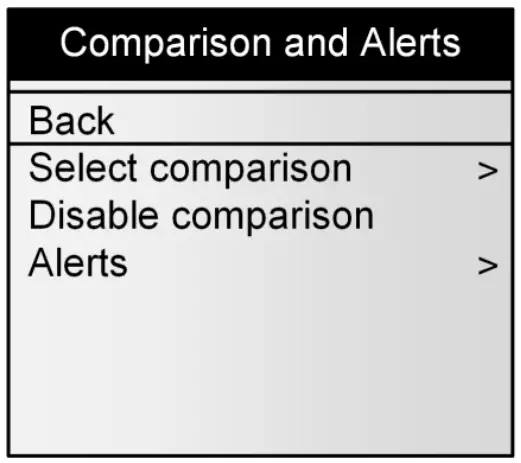 |
1 | પાછળ | પાછલી સ્ક્રીન પર પાછા ફરો |
| 2 | સરખામણી પસંદ કરો | રીડર મેમરીમાં સાચવેલા તમામ સત્રોની યાદી બનાવો અને વાંચનની સરખામણી કરવા માટે વપરાયેલ સરખામણી સત્ર પસંદ કરો tag સંખ્યાઓ (સત્રની સરખામણી કરો આઇકન વિશે નોંધ 7 જુઓ) | |
| 3 | સરખામણી અક્ષમ કરો | સરખામણી અક્ષમ કરો. | |
| 4 | ચેતવણીઓ | "ચેતવણીઓ" મેનૂમાં દાખલ કરો (ચેતવણી ચિહ્ન વિશે મેનૂ 10 અને નોંધ 8 જુઓ). |
મેનુ 10 - મેનુ "ચેતવણીઓ"
| વસ્તુ | સબ-મેનુ | વ્યાખ્યા | |
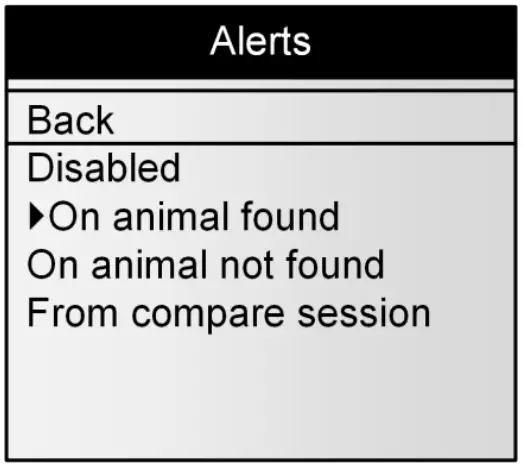 |
1 | પાછળ | પાછલી સ્ક્રીન પર પાછા ફરો |
| 2 | અક્ષમ | ચેતવણીઓને અક્ષમ કરો. | |
| 3 | પ્રાણી પર મળી | જ્યારે સરખામણી સત્રમાં રીડ ID કોડ મળે ત્યારે ચેતવણી (લાંબા બીપ/વાઇબ્રેશન) સિગ્નલ ઉત્પન્ન કરો. | |
| 4 | પ્રાણી પર મળી નથી | જ્યારે સરખામણી સત્રમાં રીડ ID કોડ ન મળે ત્યારે ચેતવણી સંકેત આપો. | |
| 5 | સરખામણી સત્રમાંથી | જો રીડ આઈડી હોય તો ચેતવણી આપો tagસરખામણી સત્રમાં ચેતવણી સાથે ged. Tag સરખામણી સત્રમાં ડેટા હેડરનું નામ "ALT" હોવું આવશ્યક છે. જો આપેલ કાન માટે "ALT" ફીલ્ડ tag નંબરમાં એક શબ્દમાળા છે, એક ચેતવણી જનરેટ કરવામાં આવશે; અન્યથા, કોઈ ચેતવણી જનરેટ કરવામાં આવશે નહીં. |
મેનુ 11 - મેનુ "ડેટા એન્ટ્રી"
| વસ્તુ | પેટા- મેનુ | વ્યાખ્યા | |
 |
1 | પાછળ | પાછલી સ્ક્રીન પર પાછા ફરો |
| 2 | ચાલુ/બંધ | ડેટા એન્ટ્રી સુવિધાને સક્ષમ / અક્ષમ કરો | |
| 3 | ડેટા સૂચિ પસંદ કરો | ડેટા એન્ટ્રી સાથે સાંકળવા માટે ઉપયોગમાં લેવાતી એક અથવા ઘણી ડેટા એન્ટ્રી યાદી(ઓ) પસંદ કરો (3 યાદી સુધી પસંદ કરી શકાય તેવી) tag વાંચો |
મેનુ 12 - મેનુ "કાઉન્ટર મોડ"
| વસ્તુ | સબ-મેનુ | વ્યાખ્યા |
| 1 | પાછળ | પાછલી સ્ક્રીન પર પાછા ફરો |
| 2 | સત્ર | કુલ | વર્તમાન સત્રમાં સંગ્રહિત તમામ ID માટે 1 કાઉન્ટર અને મેમરીમાં સાચવેલ તમામ ID માટે 1 કાઉન્ટર (સત્ર દીઠ મહત્તમ 9999) |
| 3 | સત્ર | અનન્ય tags | વર્તમાન સત્રમાં સંગ્રહિત તમામ ID માટે 1 કાઉન્ટર અને આ સત્રમાં સંગ્રહિત તમામ અનન્ય ID માટે 1 કાઉન્ટર (મહત્તમ 1000). આ tag સ્ટોરેજ મોડ આપમેળે "ઓન રીડ" માં બદલાઈ જાય છે. |
| 4 | સત્ર | MOB | વર્તમાન સત્રમાં સંગ્રહિત તમામ ID માટે 1 કાઉન્ટર અને સત્રમાં ટોળાંની ગણતરી કરવા માટે 1 ઉપ-કાઉન્ટર. રીસેટ મોબ કાઉન્ટર એક્શન ઝડપી ક્રિયા તરીકે સેટ કરી શકાય છે (ઝડપી ક્રિયાઓ મેનૂ જુઓ) |
મેનુ 13 - મેનુ "RFID પાવર મોડ"
| વસ્તુ | સબ-મેનુ | વ્યાખ્યા |
| 1 | પાછળ | પાછલી સ્ક્રીન પર પાછા ફરો |
| 2 | પાવર બચાવો | ટૂંકા વાંચન અંતર સાથે ઉપકરણને ઓછા પાવર વપરાશમાં મૂકે છે. |
| 3 | સંપૂર્ણ શક્તિ | ઉપકરણને ઉચ્ચ પાવર વપરાશમાં મૂકે છે |
નોંધ 28 – જ્યારે રીડર સેવ પાવર મોડમાં હોય, ત્યારે વાંચન અંતર ઘટે છે.
સામાન્ય સેટિંગ્સ
મેનુ 14 - મેનુ "સામાન્ય સેટિંગ્સ"
| વસ્તુ | સબ-મેનુ | વ્યાખ્યા | |
 |
1 | પાછળ | પાછલી સ્ક્રીન પર પાછા ફરો |
| 2 | પ્રોfiles | એક પ્રો યાદ કરોfile રીડરમાં સાચવેલ. મૂળભૂત રીતે, ફેક્ટરી સેટિંગ્સ ફરીથી લોડ કરી શકાય છે. | |
| 3 | ઝડપી કાર્યવાહી | બ્લેક બટનને બીજી વિશેષતા આપો (મેનુ 15 જુઓ). | |
| 4 | વાઇબ્રેટર | વાઇબ્રેટરને સક્ષમ/અક્ષમ કરો | |
| 5 | બઝર | શ્રાવ્ય બીપરને સક્ષમ/અક્ષમ કરો | |
| 6 | પ્રોટોકોલ | કોમ્યુનિકેશન ઈન્ટરફેસ દ્વારા ઉપયોગમાં લેવાતો પ્રોટોકોલ પસંદ કરો (મેનુ 16 જુઓ). | |
| 7 | ભાષા | ભાષા પસંદ કરો (અંગ્રેજી, ફ્રેન્ચ, સ્પેનિશ અથવા પોર્ટુગીઝ). |
![]() નોંધ 29 - એક પ્રોfile સેટિંગ્સનો સંપૂર્ણ સેટ છે (રીડ મોડ, tag સ્ટોરેજ, બ્લૂટૂથ પેરામીટર્સ...) ઉપયોગના કેસને અનુરૂપ. તે EID સાથે બનાવી શકાય છે Tag મેનેજર પ્રોગ્રામ અને પછી રીડર મેનૂમાંથી યાદ કરવામાં આવે છે. વપરાશકર્તા 4 પ્રો સુધી બચાવી શકે છેfiles.
નોંધ 29 - એક પ્રોfile સેટિંગ્સનો સંપૂર્ણ સેટ છે (રીડ મોડ, tag સ્ટોરેજ, બ્લૂટૂથ પેરામીટર્સ...) ઉપયોગના કેસને અનુરૂપ. તે EID સાથે બનાવી શકાય છે Tag મેનેજર પ્રોગ્રામ અને પછી રીડર મેનૂમાંથી યાદ કરવામાં આવે છે. વપરાશકર્તા 4 પ્રો સુધી બચાવી શકે છેfiles.
મેનુ 15 - મેનુ "ઝડપી કાર્યવાહી"
| વસ્તુ | સબ-મેનુ | વ્યાખ્યા | |
 |
1 | પાછળ | પાછલી સ્ક્રીન પર પાછા ફરો |
| 2 | અક્ષમ | કાળા બટનને આભારી કોઈ સુવિધા નથી | |
| 3 | મેનુ દાખલ કરો | મેનૂની ઝડપી ઍક્સેસ. | |
| 4 | નવું સત્ર | નવા સત્રની ઝડપી રચના. | |
| 5 | છેલ્લે ફરીથી મોકલો tag | છેલ્લે વાંચ્યું tag તમામ કોમ્યુનિકેશન ઈન્ટરફેસ (Serial, Bluetooth®, USB) પર ફરીથી મોકલવામાં આવે છે. | |
| 6 | MOB રીસેટ | જ્યારે સત્ર |
![]() નોંધ 30 - ઝડપી ક્રિયા એ બ્લેક બટનને આભારી બીજું લક્ષણ છે. બ્લેક બટનના ટૂંકા કીસ્ટ્રોક પછી રીડર પસંદ કરેલી ક્રિયા કરે છે.
નોંધ 30 - ઝડપી ક્રિયા એ બ્લેક બટનને આભારી બીજું લક્ષણ છે. બ્લેક બટનના ટૂંકા કીસ્ટ્રોક પછી રીડર પસંદ કરેલી ક્રિયા કરે છે.
![]() નોંધ 31 - જો વપરાશકર્તા 3 સેકન્ડથી વધુ સમય માટે બ્લેક બટનને પકડી રાખે છે, તો ઉપકરણ મેનૂ પ્રદર્શિત કરે છે અને ઝડપી ક્રિયા કરવામાં આવતી નથી.
નોંધ 31 - જો વપરાશકર્તા 3 સેકન્ડથી વધુ સમય માટે બ્લેક બટનને પકડી રાખે છે, તો ઉપકરણ મેનૂ પ્રદર્શિત કરે છે અને ઝડપી ક્રિયા કરવામાં આવતી નથી.
મેનુ 16 - મેનુ "પ્રોટોકોલ"
| વસ્તુ | સબ-મેનુ | વ્યાખ્યા | |
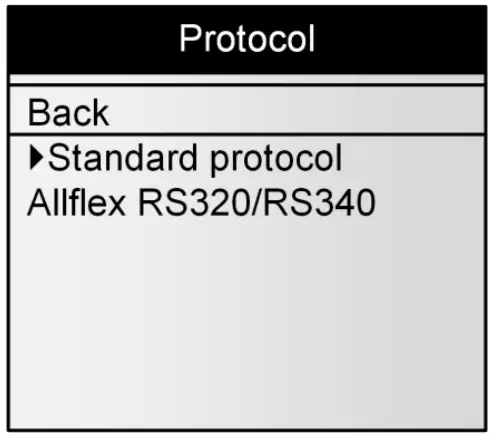 |
1 | પાછળ | પાછલી સ્ક્રીન પર પાછા ફરો |
| 2 | માનક પ્રોટોકોલ | આ રીડર માટે વ્યાખ્યાયિત પ્રમાણભૂત પ્રોટોકોલ પસંદ કરો | |
| 3 | Allflex RS320 / RS340 | ALLFLEX ના વાચકો RS320 અને RS340 દ્વારા ઉપયોગમાં લેવાતો પ્રોટોકોલ પસંદ કરો |
![]() નોંધ 32 - ALLFLEX ના રીડરના તમામ આદેશો અમલમાં મૂકવામાં આવ્યા છે પરંતુ કેટલીક સુવિધાઓ લાગુ કરવામાં આવી નથી.
નોંધ 32 - ALLFLEX ના રીડરના તમામ આદેશો અમલમાં મૂકવામાં આવ્યા છે પરંતુ કેટલીક સુવિધાઓ લાગુ કરવામાં આવી નથી.
Allflex દ્વારા SCR
મેનુ 17 - મેનુ "ઓલફ્લેક્સ દ્વારા SCR"
| વસ્તુ | સબ-મેનુ | વ્યાખ્યા | |
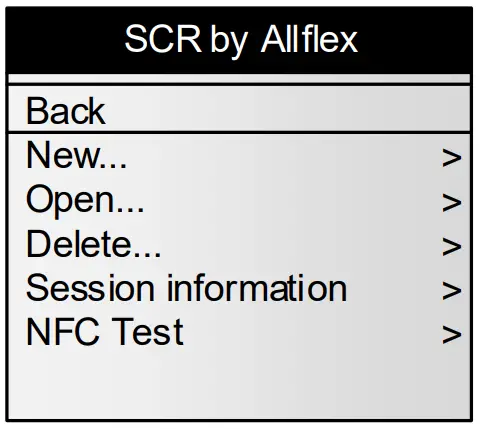 |
1 | પાછળ | પાછલી સ્ક્રીન પર પાછા ફરો |
| 2 | નવી | નવી tag સોંપણી અથવા tag સત્રમાં અસાઇનમેન્ટ. | |
| 3 | ખોલો | સંગ્રહિત સત્રોમાંથી એક ખોલો અને પસંદ કરો | |
| 4 | કાઢી નાખો | સંગ્રહિત સત્રમાંથી એક કાઢી નાખો | |
| 5 | સત્ર માહિતી | સંગ્રહિત સત્ર વિશે વિગતો આપો (નામ, tag ગણતરી, બનાવટની તારીખ અને સત્રનો પ્રકાર) | |
| 6 | NFC ટેસ્ટ | માત્ર NFC કાર્યક્ષમતાને ચકાસવા માટેનું લક્ષણ. |
મેનુ 18 - મેનુ "નવું..."
| વસ્તુ | સબ-મેનુ | વ્યાખ્યા | |
|
|
1 | પાછળ | પાછલી સ્ક્રીન પર પાછા ફરો |
| 2 | Tag સોંપણી | SCR ના નંબર સાથે EID નંબર અસાઇન કરવાની મંજૂરી આપો (પ્રકરણ જુઓ “પ્રાણીઓને સ્કેન કરો અને ફ્લેક્સ સોંપો Tag”). |
|
| 3 | Tag અસાઇનમેન્ટ | સાથે SCR ના નંબરના EID નંબરની સોંપણી દૂર કરો tag વાંચન (પ્રકરણ "પ્રાણીઓનું સ્કેનિંગ અને ફ્લેક્સ સોંપો" જુઓ Tag”). |
![]() નોંધ 33 - જ્યારે વપરાશકર્તા અસાઇન કરે છે અથવા અસાઇન કરે છે ત્યારે NFC સુવિધા આપમેળે સક્ષમ થાય છે tag. જો વપરાશકર્તા ક્લાસિક સત્ર બનાવે છે, તો NFC અક્ષમ છે.
નોંધ 33 - જ્યારે વપરાશકર્તા અસાઇન કરે છે અથવા અસાઇન કરે છે ત્યારે NFC સુવિધા આપમેળે સક્ષમ થાય છે tag. જો વપરાશકર્તા ક્લાસિક સત્ર બનાવે છે, તો NFC અક્ષમ છે.
વાચક વિશે
મેનુ 19 - મેનુ "રીડર માહિતી"
| વસ્તુ | લક્ષણ | ઉપયોગનું વર્ણન | |
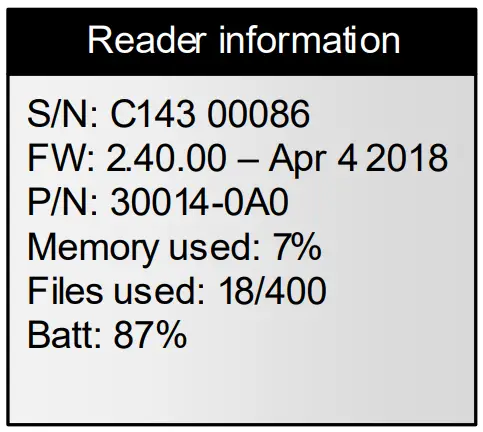 |
1 | S/N | રીડરનો સીરીયલ નંબર સૂચવે છે |
| 2 | FW | રીડરનું ફર્મવેર સંસ્કરણ સૂચવે છે | |
| 3 | HW | રીડરનું હાર્ડવેર વર્ઝન સૂચવે છે | |
| 4 | મેમરી વપરાય છે | ટકા દર્શાવે છેtagવપરાયેલ મેમરીનો e. | |
| 5 | Files વપરાય છે | રીડરમાં સાચવેલા સત્રોની સંખ્યા સૂચવે છે. | |
| 6 | બેટ | ટકામાં બેટરી ચાર્જ લેવલ સૂચવે છેtage. |
રીડરને પીસી સાથે કનેક્ટ કરો
આ વિભાગ રીડરને સ્માર્ટફોન અથવા પર્સનલ કમ્પ્યુટર (PC) સાથે કેવી રીતે કનેક્ટ કરવું તેનું વર્ણન કરવા માટે છે. ઉપકરણ 3 રીતે કનેક્ટ થઈ શકે છે: વાયર્ડ USB કનેક્શન, વાયર્ડ RS-232 કનેક્શન અથવા વાયરલેસ Bluetooth® કનેક્શન દ્વારા.
યુએસબી ઇન્ટરફેસનો ઉપયોગ કરીને
USB પોર્ટ ઉપકરણને USB કનેક્શન દ્વારા ડેટા મોકલવા અને પ્રાપ્ત કરવાની મંજૂરી આપે છે.
USB કનેક્શન સ્થાપિત કરવા માટે, ઉત્પાદન સાથે આપવામાં આવેલ ડેટા-પાવર કેબલ વડે રીડરને પીસી સાથે કનેક્ટ કરો.
રીડરના કેબલ કનેક્ટરને આવરી લેતી રક્ષણાત્મક કેપ દૂર કરો અને રીડરને વિદેશી સામગ્રીના દૂષણ સામે રક્ષણ આપે છે.
ડેટા-પાવર કેબલને કનેક્ટરમાં જોડીને અને લૉક-રિંગને ફેરવીને ઇન્સ્ટોલ કરો.

તમારા કમ્પ્યુટર પર USB એક્સ્ટેંશનને USB પોર્ટમાં પ્લગ કરો.

![]() નોંધ 34 - એકવાર USB કેબલ કનેક્ટ થઈ જાય, રીડર આપમેળે ચાલુ થઈ જાય છે અને જ્યાં સુધી કેબલ ડિસ્કનેક્ટ ન થાય ત્યાં સુધી તે સક્રિય રહેશે. વાચક વાંચી શકશે tag જો પૂરતી ચાર્જ થયેલ બેટરી દાખલ કરવામાં આવી હોય. ક્ષીણ બેટરી સાથે, રીડર વાંચી શકશે નહીં a tag, પરંતુ ચાલુ રહેશે અને માત્ર કોમ્પ્યુટર સાથે વાતચીત કરી શકશે.
નોંધ 34 - એકવાર USB કેબલ કનેક્ટ થઈ જાય, રીડર આપમેળે ચાલુ થઈ જાય છે અને જ્યાં સુધી કેબલ ડિસ્કનેક્ટ ન થાય ત્યાં સુધી તે સક્રિય રહેશે. વાચક વાંચી શકશે tag જો પૂરતી ચાર્જ થયેલ બેટરી દાખલ કરવામાં આવી હોય. ક્ષીણ બેટરી સાથે, રીડર વાંચી શકશે નહીં a tag, પરંતુ ચાલુ રહેશે અને માત્ર કોમ્પ્યુટર સાથે વાતચીત કરી શકશે.
![]() નોંધ 35: વાચક વાંચી શકતો નથી tags જો ત્યાં કોઈ બેટરી નથી અને કોઈ બાહ્ય વીજ પુરવઠો નથી. તેથી, કાન વાંચવું શક્ય નથી tag અન્ય કાર્યો સંપૂર્ણપણે સક્રિય હોવા છતાં.
નોંધ 35: વાચક વાંચી શકતો નથી tags જો ત્યાં કોઈ બેટરી નથી અને કોઈ બાહ્ય વીજ પુરવઠો નથી. તેથી, કાન વાંચવું શક્ય નથી tag અન્ય કાર્યો સંપૂર્ણપણે સક્રિય હોવા છતાં.
![]() નોંધ 36 – રીડર માટે યુએસબી ડ્રાઇવરોને પ્રીઇન્સ્ટોલ કરવા માટે પહેલા સીડી-રોમ પર આપવામાં આવેલ પીસી સોફ્ટવેર ઇન્સ્ટોલ કરો. જ્યારે તમે રીડરને કનેક્ટ કરશો, ત્યારે વિન્ડોઝ આપમેળે ડ્રાઇવરને શોધી કાઢશે અને રીડરને યોગ્ય રીતે ઇન્સ્ટોલ કરશે.
નોંધ 36 – રીડર માટે યુએસબી ડ્રાઇવરોને પ્રીઇન્સ્ટોલ કરવા માટે પહેલા સીડી-રોમ પર આપવામાં આવેલ પીસી સોફ્ટવેર ઇન્સ્ટોલ કરો. જ્યારે તમે રીડરને કનેક્ટ કરશો, ત્યારે વિન્ડોઝ આપમેળે ડ્રાઇવરને શોધી કાઢશે અને રીડરને યોગ્ય રીતે ઇન્સ્ટોલ કરશે.
સીરીયલ ઈન્ટરફેસનો ઉપયોગ
સીરીયલ પોર્ટ ઉપકરણને RS-232 કનેક્શન દ્વારા ડેટા મોકલવા અને પ્રાપ્ત કરવાની મંજૂરી આપે છે.
RS-232 કનેક્શન સ્થાપિત કરવા માટે, ફક્ત રીડરને PC અથવા PDA સાથે ડેટા-પાવર કેબલ સાથે કનેક્ટ કરો.
RS-232 સીરીયલ ઈન્ટરફેસમાં DB3F કનેક્ટર સાથે 9-વાયર ગોઠવણીનો સમાવેશ થાય છે, અને તેમાં ટ્રાન્સમિટ (TxD/pin 2), રીસીવ (RxD/pin 3), અને ગ્રાઉન્ડ (GND/pin 5)નો સમાવેશ થાય છે. આ ઇન્ટરફેસ 9600 બિટ્સ/સેકન્ડ, કોઈ પેરિટી, 8 બિટ્સ/1 શબ્દ અને 1 સ્ટોપ બિટ (“9600N81”) ના ડિફોલ્ટ સેટિંગ્સ સાથે ફેક્ટરી ગોઠવેલું છે. આ પરિમાણો પીસી સોફ્ટવેરમાંથી બદલી શકાય છે.
સીરીયલ આઉટપુટ ડેટા ઉપકરણના TxD/pin 2 કનેક્શન પર ASCII ફોર્મેટમાં દેખાય છે.
![]() નોંધ 37 – RS-232 ઈન્ટરફેસ DCE (ડેટા કમ્યુનિકેશન ઈક્વિપમેન્ટ) પ્રકાર તરીકે વાયર્ડ છે જે પીસીના સીરીયલ પોર્ટ અથવા અન્ય કોઈપણ ઉપકરણ કે જે ડીટીઈ (ડેટા ટર્મિનલ ઈક્વિપમેન્ટ) પ્રકાર તરીકે નિયુક્ત કરવામાં આવે છે તેની સાથે સીધું જ જોડાય છે. જ્યારે ઉપકરણ અન્ય ઉપકરણો સાથે જોડાયેલ હોય કે જે DCE (જેમ કે PDA) તરીકે વાયર્ડ હોય, ત્યારે "નલ મોડેમ" એડેપ્ટર યોગ્ય રીતે ક્રોસ-વાયર ટ્રાન્સમિટ કરવા અને સિગ્નલ પ્રાપ્ત કરવા માટે જરૂરી છે જેથી સંચાર થઈ શકે.
નોંધ 37 – RS-232 ઈન્ટરફેસ DCE (ડેટા કમ્યુનિકેશન ઈક્વિપમેન્ટ) પ્રકાર તરીકે વાયર્ડ છે જે પીસીના સીરીયલ પોર્ટ અથવા અન્ય કોઈપણ ઉપકરણ કે જે ડીટીઈ (ડેટા ટર્મિનલ ઈક્વિપમેન્ટ) પ્રકાર તરીકે નિયુક્ત કરવામાં આવે છે તેની સાથે સીધું જ જોડાય છે. જ્યારે ઉપકરણ અન્ય ઉપકરણો સાથે જોડાયેલ હોય કે જે DCE (જેમ કે PDA) તરીકે વાયર્ડ હોય, ત્યારે "નલ મોડેમ" એડેપ્ટર યોગ્ય રીતે ક્રોસ-વાયર ટ્રાન્સમિટ કરવા અને સિગ્નલ પ્રાપ્ત કરવા માટે જરૂરી છે જેથી સંચાર થઈ શકે.
![]() નોંધ 38 – રીડરના સીરીયલ ડેટા કનેક્શનને પ્રમાણભૂત DB9M થી DB9F એક્સ્ટેંશન કેબલનો ઉપયોગ કરીને વિસ્તૃત કરી શકાય છે. ડેટા માટે 20 મીટર (~65 ફીટ) કરતાં લાંબા એક્સ્ટેન્શનની ભલામણ કરવામાં આવતી નથી. ડેટા અને પાવર માટે 2 મીટર (~6 ફીટ) લાંબા એક્સ્ટેન્શનની ભલામણ કરવામાં આવતી નથી.
નોંધ 38 – રીડરના સીરીયલ ડેટા કનેક્શનને પ્રમાણભૂત DB9M થી DB9F એક્સ્ટેંશન કેબલનો ઉપયોગ કરીને વિસ્તૃત કરી શકાય છે. ડેટા માટે 20 મીટર (~65 ફીટ) કરતાં લાંબા એક્સ્ટેન્શનની ભલામણ કરવામાં આવતી નથી. ડેટા અને પાવર માટે 2 મીટર (~6 ફીટ) લાંબા એક્સ્ટેન્શનની ભલામણ કરવામાં આવતી નથી.
Bluetooth® ઇન્ટરફેસનો ઉપયોગ કરીને
Bluetooth® એ આધાર પર કામ કરે છે કે સંચારનો એક છેડો માસ્ટર અને બીજો સ્લેવ હશે. માસ્ટર સંચાર શરૂ કરે છે અને કનેક્ટ કરવા માટે SLAVE ઉપકરણ શોધે છે. જ્યારે રીડર સ્લેવ મોડમાં હોય ત્યારે તે પીસી અથવા સ્માર્ટફોન જેવા અન્ય ઉપકરણો દ્વારા જોઈ શકાય છે. સ્માર્ટફોન અને કમ્પ્યુટર સામાન્ય રીતે SLAVE ઉપકરણ તરીકે ગોઠવેલા રીડર સાથે MASTERS તરીકે વર્તે છે.
જ્યારે રીડરને માસ્ટર તરીકે ગોઠવવામાં આવે છે ત્યારે તે અન્ય ઉપકરણો દ્વારા કનેક્ટ થઈ શકતું નથી. વાચકોનો સામાન્ય રીતે માસ્ટર મોડ કન્ફિગરેશનમાં ઉપયોગ થાય છે જ્યારે તેને માત્ર સ્કેલ હેડ, પીડીએ અથવા બ્લૂટૂથ પ્રિન્ટર જેવા એક જ ઉપકરણ સાથે જોડવાની જરૂર હોય છે.
રીડર વર્ગ 1 Bluetooth® મોડ્યુલથી સજ્જ છે અને Bluetooth® સીરીયલ પોર્ટ પ્રો સાથે સુસંગત છેfile (SPP) અને Appleના iPod 6 એક્સેસરી પ્રોટોકોલ (iAP). કનેક્શન સ્લેવ મોડ અથવા માસ્ટર મોડમાં હોઈ શકે છે.
![]() નોંધ 39 - બ્લૂટૂથ ® આયકનને સમજવું:
નોંધ 39 - બ્લૂટૂથ ® આયકનને સમજવું:
| અક્ષમ | સ્લેવ મોડ | માસ્ટર મોડ | ||
|
કોઈ ચિહ્ન નથી |
ઝબકવું |
સ્થિર |
ઝબકવું |
સ્થિર |
| જોડાયેલ નથી | કનેક્ટેડ | જોડાયેલ નથી | કનેક્ટેડ | |
![]() નોંધ 40 - જ્યારે Bluetooth® કનેક્શન સ્થાપિત થાય છે ત્યારે દ્રશ્ય સંદેશ સાથે એક જ બીપ ઉત્સર્જિત થાય છે. જ્યારે ડિસ્કનેક્શન થાય છે ત્યારે વિઝ્યુઅલ સંદેશ સાથે ત્રણ બીપ ઉત્સર્જિત થાય છે.
નોંધ 40 - જ્યારે Bluetooth® કનેક્શન સ્થાપિત થાય છે ત્યારે દ્રશ્ય સંદેશ સાથે એક જ બીપ ઉત્સર્જિત થાય છે. જ્યારે ડિસ્કનેક્શન થાય છે ત્યારે વિઝ્યુઅલ સંદેશ સાથે ત્રણ બીપ ઉત્સર્જિત થાય છે.
જો તમે સ્માર્ટફોન અથવા PDA નો ઉપયોગ કરી રહ્યાં છો, તો એક એપ્લિકેશન જરૂરી છે (પૂરવામાં આવેલ નથી). તમારું સોફ્ટવેર સપ્લાયર PDA ને કેવી રીતે કનેક્ટ કરવું તે સમજાવશે.
![]() નોંધ 41 – અમે સલાહ આપીએ છીએ કે તમારા રીડર સાથે સફળ Bluetooth® કનેક્શન હાંસલ કરવા માટે, ફક્ત સૂચિબદ્ધ અમલીકરણ પદ્ધતિઓ અનુસરો (નીચે જુઓ).
નોંધ 41 – અમે સલાહ આપીએ છીએ કે તમારા રીડર સાથે સફળ Bluetooth® કનેક્શન હાંસલ કરવા માટે, ફક્ત સૂચિબદ્ધ અમલીકરણ પદ્ધતિઓ અનુસરો (નીચે જુઓ).
![]() નોંધ 42 - જો આ અમલીકરણ પદ્ધતિઓ અનુસરવામાં ન આવે, તો કનેક્શન અસંગત બની શકે છે, આમ અન્ય રીડર સંબંધિત ભૂલોનું કારણ બની શકે છે.
નોંધ 42 - જો આ અમલીકરણ પદ્ધતિઓ અનુસરવામાં ન આવે, તો કનેક્શન અસંગત બની શકે છે, આમ અન્ય રીડર સંબંધિત ભૂલોનું કારણ બની શકે છે.
![]() નોંધ 43 – જ્યારે Windows 7 Bluetooth® ડ્રાઇવરો ઇન્સ્ટોલ કરે છે, ત્યારે તે સામાન્ય છે કે “Bluetooth® પેરિફેરલ ડિવાઇસ” માટે ડ્રાઇવર ન મળે (નીચેનું ચિત્ર જુઓ). Windows આ ડ્રાઇવરને ઇન્સ્ટોલ કરી શકતું નથી કારણ કે તે iOS ઉપકરણો (iPhone, iPad) સાથે કનેક્ટ કરવા માટે જરૂરી Apple iAP સેવાને અનુરૂપ છે.
નોંધ 43 – જ્યારે Windows 7 Bluetooth® ડ્રાઇવરો ઇન્સ્ટોલ કરે છે, ત્યારે તે સામાન્ય છે કે “Bluetooth® પેરિફેરલ ડિવાઇસ” માટે ડ્રાઇવર ન મળે (નીચેનું ચિત્ર જુઓ). Windows આ ડ્રાઇવરને ઇન્સ્ટોલ કરી શકતું નથી કારણ કે તે iOS ઉપકરણો (iPhone, iPad) સાથે કનેક્ટ કરવા માટે જરૂરી Apple iAP સેવાને અનુરૂપ છે.
રીડર ટુ પીસી કનેક્શન માટે, ફક્ત "સ્ટાન્ડર્ડ સીરીયલ ઓવર બ્લુટુથ લિંક" જરૂરી છે. 
Bluetooth® – જાણીતી સફળ પદ્ધતિઓ
Bluetooth ® કનેક્શનને યોગ્ય રીતે અમલમાં મૂકવા માટે 2 દૃશ્યો છે. તેઓ નીચે મુજબ છે.
- PC સાથે કનેક્ટ થયેલ Bluetooth® એડેપ્ટર અથવા Bluetooth® સક્ષમ PC અથવા PDA સાથે રીડર.
- સ્કેલ હેડ અથવા બ્લૂટૂથ ® સક્ષમ ઉપકરણ, જેમ કે સ્કેલ હેડ અથવા પ્રિન્ટર સાથે કનેક્ટેડ બ્લૂટૂથ ® એડેપ્ટર પર રીડર.
આ વિકલ્પોની નીચે વધુ વિગતોમાં ચર્ચા કરવામાં આવી છે.
PC સાથે કનેક્ટ થયેલ Bluetooth® એડેપ્ટર અથવા Bluetooth® સક્ષમ PC અથવા PDA સાથે રીડર
આ દૃશ્ય માટે જરૂરી છે કે "પેરિંગ" નામની પ્રક્રિયા હાથ ધરવામાં આવે. રીડર પર, મેનૂ "બ્લુટુથ" પર જાઓ, અને પછી પહેલાની જોડીને દૂર કરવા માટે સબ-મેનૂ "પસંદ કરો ઉપકરણ" માં "સ્લેવ" પસંદ કરો અને રીડરને સ્લેવ મોડ પર પાછા આવવા દો.
તમારો PC Bluetooth મેનેજર પ્રોગ્રામ અથવા PDA Bluetooth® સેવાઓ શરૂ કરો,
તમારું PC બ્લૂટૂથ મેનેજરનો ઉપયોગ કરી રહ્યું છે તેના આધારે તે ઉપકરણને કેવી રીતે જોડે છે તે બદલાઈ શકે છે. સામાન્ય નિયમ તરીકે પ્રોગ્રામમાં "ઉપકરણ ઉમેરો" અથવા "ઉપકરણ શોધો" નો વિકલ્પ હોવો જોઈએ.

રીડર ચાલુ થવા પર, આમાંથી એક વિકલ્પ પસંદ કરો. Bluetooth® પ્રોગ્રામે એક મિનિટની અંદર વિસ્તારના તમામ Bluetooth સક્ષમ ઉપકરણો દર્શાવતી વિન્ડો ખોલવી જોઈએ. તમે જે ઉપકરણ (રીડર) સાથે કનેક્ટ કરવા માંગો છો તેના પર ક્લિક કરો અને પ્રોગ્રામ દ્વારા પ્રદાન કરેલા પગલાંને અનુસરો.

પ્રોગ્રામ તમને ઉપકરણ માટે "પાસ કી" પ્રદાન કરવા માટે કહી શકે છે. નીચે દર્શાવેલ માજીample, વિકલ્પ પસંદ કરો “ચાલો મારી પોતાની પાસકી પસંદ કરો”. રીડર માટે ડિફોલ્ટપાસ્કી છે:
![]()

પ્રોગ્રામ રીડર માટે 2 કમ્યુનિકેશન પોર્ટ અસાઇન કરશે. મોટાભાગની એપ્લિકેશનો આઉટગોઇંગ પોર્ટનો ઉપયોગ કરશે. સોફ્ટવેર પ્રોગ્રામ સાથે કનેક્ટ કરતી વખતે ઉપયોગ માટે આ પોર્ટ નંબરની નોંધ કરો
જો આ નિષ્ફળ જાય તો નીચેની લિંક્સનો ઉપયોગ કરો, પેરિફેરલ સૂચિમાં રીડરને શોધો અને તેને કનેક્ટ કરો. તમારે આઉટગોઇંગ પોર્ટ ઉમેરવું પડશે જે ઉપકરણ સાથે જોડાણ બનાવે છે. નીચેની લિંક્સમાં વર્ણવેલ પગલાં અનુસરો.
Windows XP માટે: http://support.microsoft.com/kb/883259/en-us
વિન્ડોઝ 7 માટે: http://windows.microsoft.com/en-US/windows7/Connect-to-Bluetoothand-other-wireless-or-network-devices
બ્લૂટૂથ સક્ષમ ઉપકરણ પર રીડર, જેમ કે સ્કેલ હેડ અથવા પ્રિન્ટર એડેપ્ટર સ્કેલ હેડ સાથે અથવા બ્લૂટૂથ® સાથે જોડાયેલ
આ દૃશ્ય માટે જરૂરી છે કે રીડર બ્લૂટૂથ પેરિફેરલ્સની યાદી આપે. મેનૂ "બ્લુટુથ" પર જાઓ, પછી સબ-મેનૂ "ઉપકરણ પસંદ કરો" પર જાઓ અને "નવું ઉપકરણ શોધો..." પસંદ કરો. આ Bluetooth® સ્કેનિંગ શરૂ કરશે.
તમે જે ઉપકરણ સાથે કનેક્ટ કરવા માંગો છો તે રીડર પર પ્રદર્શિત થશે. ઇચ્છિત ઉપકરણ પર સ્ક્રોલ કરવા માટે લીલા બટનનો ઉપયોગ કરો. રીડર પરના કાળા બટનને દબાવીને ઉપકરણ પસંદ કરો. રીડર હવે માસ્ટર મોડમાં કનેક્ટ થશે.
![]() નોંધ 44 - કેટલીકવાર, રીમોટ ઉપકરણ સાથે જોડાણ સ્થાપિત કરવા માટે રીડર પર Bluetooth® પ્રમાણીકરણને સક્ષમ/અક્ષમ કરવું પડે છે. પ્રમાણીકરણ ચાલુ/બંધ કરવા માટે મેનૂ 6 જુઓ.
નોંધ 44 - કેટલીકવાર, રીમોટ ઉપકરણ સાથે જોડાણ સ્થાપિત કરવા માટે રીડર પર Bluetooth® પ્રમાણીકરણને સક્ષમ/અક્ષમ કરવું પડે છે. પ્રમાણીકરણ ચાલુ/બંધ કરવા માટે મેનૂ 6 જુઓ.
![]() નોંધ 45 - તમારો રીડર iPhone અને iPad સાથે કનેક્ટ થઈ શકે છે (ઉપરની સૂચનાને અનુસરો).
નોંધ 45 - તમારો રીડર iPhone અને iPad સાથે કનેક્ટ થઈ શકે છે (ઉપરની સૂચનાને અનુસરો).
રીડરને USB ફ્લેશ ડ્રાઇવથી કનેક્ટ કરો
USB એડેપ્ટર (સંદર્ભ. E88VE015) તમને USB ફ્લેશ ડ્રાઇવ (FAT માં ફોર્મેટ કરેલ) સાથે જોડાવા દે છે.
આ સાધનો વડે, તમે સત્રો આયાત અને/અથવા નિકાસ કરી શકો છો (નોંધ 26 જુઓ).
આયાત કરેલ સત્રો એક ટેક્સ્ટ હોવા આવશ્યક છે file, નામ "tag.txt”. ની પ્રથમ પંક્તિ file EID અથવા RFID અથવા હોવું જોઈએ TAG. કાનનું બંધારણ tag સંખ્યાઓ 15 અથવા 16 અંકોની હોવી જોઈએ (999000012345678 અથવા 999 000012345678)
Exampલે file “tag.txt":
EID
999000012345601
999000012345602
999000012345603
પાવર મેનેજમેન્ટ
RS420NFC 7.4VDC – 2600mAh Li-Ion રિચાર્જેબલ બેટરી પેકનો ઉપયોગ કરે છે, જે તેના પ્રાથમિક પાવર સ્ત્રોત તરીકે સેવા આપે છે. આ સુવિધા સંપૂર્ણ ચાર્જ થયેલી બેટરી સાથે સ્કેન કરવાના કલાકો ઉમેરે છે.

વૈકલ્પિક રીતે, રીડરને ફક્ત નીચેની પદ્ધતિઓ દ્વારા સંચાલિત અને ઘરની અંદર વાપરી શકાય છે:
- તેના એસી એડેપ્ટરમાંથી. એકવાર બાહ્ય AC એડેપ્ટર કનેક્ટ થઈ જાય, રીડર પાવરઅપ થઈ જાય, જ્યાં સુધી AC એડેપ્ટર ડિસ્કનેક્ટ ન થાય અને બેટરી પેક ચાર્જ ન થાય ત્યાં સુધી તે ચાલુ રહેશે. બેટરી પેકની ચાર્જ સ્થિતિને ધ્યાનમાં લીધા વિના રીડરને સંચાલિત કરી શકાય છે. જો ઉપકરણમાંથી બેટરી પેક દૂર કરવામાં આવ્યું હોય તો પણ AC એડેપ્ટરનો પાવર સ્ત્રોત તરીકે ઉપયોગ કરી શકાય છે. જો AC એડેપ્ટર કનેક્ટ થયેલું હોય, તો બેટરી પેક ચાર્જ થઈ રહ્યું હોય ત્યારે વપરાશકર્તા રૂપરેખાંકન અને પ્રદર્શન પરીક્ષણ સાથે આગળ વધી શકે છે. આ રૂપરેખાંકન વાંચન પ્રદર્શનને અસર કરી શકે છે.
- એલિગેટર ક્લિપ્સ સાથેના તેના DC પાવર સપ્લાય કેબલમાંથી : તમે તમારા રીડરને કોઈપણ DC પાવર સપ્લાય (લઘુત્તમ 12V DC અને મહત્તમ 28V DC વચ્ચે) જેમ કે કાર, ટ્રક, ટ્રેક્ટર અથવા બેટરી સાથે કનેક્ટ કરી શકો છો (નીચેનું ચિત્ર જુઓ). સ્ટેપ 2 માં બતાવ્યા પ્રમાણે રીડર ડેટા-પાવર કેબલની પાછળ સ્થિત સોકેટ દ્વારા જોડાયેલ છે (જુઓ પ્રકરણ “પ્રારંભ કરો”).
 બ્લેક એલિગેટર ક્લિપને નેગેટિવ ટર્મિનલ (-) સાથે કનેક્ટ કરો.
બ્લેક એલિગેટર ક્લિપને નેગેટિવ ટર્મિનલ (-) સાથે કનેક્ટ કરો.
લાલ એલીગેટર ક્લિપને પોઝિટિવ ટર્મિનલ (+).c સાથે જોડો
સ્ક્રીનની ટોચ પર, બેટરી લેવલનું આઇકન ચાર્જ મોડ દરમિયાન ડિસ્ચાર્જ લેવલ તેમજ ચાર્જ લેવલ બતાવે છે.
| ડિસ્પ્લે | સારાંશ |
| સારું | |
| ખૂબ સારું | |
| મધ્યમ | |
| સહેજ ક્ષીણ, પરંતુ પર્યાપ્ત | |
| અવક્ષય. બેટરી રિચાર્જ કરો (ઓછી બેટરી સંદેશ દેખાશે) |
રીડર પાવર સૂચનાઓ
![]() નોંધ 46 - રીડરને ફક્ત પ્રદાન કરેલ બેટરી પેક સાથે કામ કરવા માટે ડિઝાઇન કરવામાં આવ્યું છે.
નોંધ 46 - રીડરને ફક્ત પ્રદાન કરેલ બેટરી પેક સાથે કામ કરવા માટે ડિઝાઇન કરવામાં આવ્યું છે.
રીડર નિકાલજોગ અથવા રિચાર્જ કરી શકાય તેવી વિવિધ પ્રકારના વ્યક્તિગત બેટરી કોષો સાથે કામ કરશે નહીં.
![]() સાવધાન
સાવધાન
જો બેટરીને ખોટા પ્રકારથી બદલવામાં આવે તો વિસ્ફોટનું જોખમ. સૂચનાઓ અનુસાર વપરાયેલી બેટરીનો નિકાલ કરો.
![]() નોંધ 47 – જ્યારે AC/DC એડેપ્ટર સાથે જોડાયેલ હોય ત્યારે પાણીની નજીક આ રીડરનો ઉપયોગ કરશો નહીં.
નોંધ 47 – જ્યારે AC/DC એડેપ્ટર સાથે જોડાયેલ હોય ત્યારે પાણીની નજીક આ રીડરનો ઉપયોગ કરશો નહીં.
![]() નોંધ 48 – રેડિએટર્સ, હીટ રજિસ્ટર, સ્ટોવ અથવા અન્ય ઉપકરણો કે જે ગરમી ઉત્પન્ન કરે છે તેવા કોઈપણ હીટ સ્ત્રોતોની નજીક ઇન્સ્ટોલ કરશો નહીં.
નોંધ 48 – રેડિએટર્સ, હીટ રજિસ્ટર, સ્ટોવ અથવા અન્ય ઉપકરણો કે જે ગરમી ઉત્પન્ન કરે છે તેવા કોઈપણ હીટ સ્ત્રોતોની નજીક ઇન્સ્ટોલ કરશો નહીં.
![]() નોંધ 49 - વિદ્યુત વાવાઝોડા દરમિયાન અથવા લાંબા સમય સુધી બિનઉપયોગી હોય ત્યારે AC મુખ્ય સ્ત્રોતોમાંથી બેટરી પેક ચાર્જ કરશો નહીં.
નોંધ 49 - વિદ્યુત વાવાઝોડા દરમિયાન અથવા લાંબા સમય સુધી બિનઉપયોગી હોય ત્યારે AC મુખ્ય સ્ત્રોતોમાંથી બેટરી પેક ચાર્જ કરશો નહીં.
![]() નોંધ 50 - રીડર રિવર્સ પોલેરિટી કનેક્શન્સ માટે સુરક્ષિત છે.
નોંધ 50 - રીડર રિવર્સ પોલેરિટી કનેક્શન્સ માટે સુરક્ષિત છે.
બેટરી હેન્ડલિંગ સૂચનાઓ
કૃપા કરીને ઉપયોગ કરતા પહેલા બેટરી માટે હેન્ડલિંગ સૂચનાઓ વાંચો અને અનુસરો. બેટરીનો અયોગ્ય ઉપયોગ ગરમી, આગ, ભંગાણ અને બેટરીને નુકસાન અથવા ક્ષમતામાં બગાડનું કારણ બની શકે છે.
![]() સાવધાન
સાવધાન
- ઉચ્ચ ગરમીના વાતાવરણમાં બેટરીનો ઉપયોગ કરશો નહીં અથવા છોડશો નહીં (દા.તample, સીધા સૂર્યપ્રકાશમાં અથવા અત્યંત ગરમ હવામાનમાં વાહનમાં). નહિંતર, તે વધુ ગરમ થઈ શકે છે, સળગાવી શકે છે અથવા બેટરીની કામગીરી બગડી જશે, આમ તેની સર્વિસ લાઈફ ટૂંકી થઈ જશે.
- સ્થિર વીજળી સમૃદ્ધ હોય તેવા સ્થાને તેનો ઉપયોગ કરશો નહીં, અન્યથા, સલામતી ઉપકરણોને નુકસાન થઈ શકે છે, જે હાનિકારક પરિસ્થિતિનું કારણ બની શકે છે.
- જો બેટરીના લીકેજને કારણે ઈલેક્ટ્રોલાઈટ આંખોમાં જાય, તો આંખોને ઘસશો નહીં! સ્વચ્છ વહેતા પાણીથી આંખોને ધોઈ નાખો, અને તરત જ તબીબી સહાય મેળવો. નહિંતર, તે આંખોને ઇજા પહોંચાડી શકે છે અથવા દૃષ્ટિ ગુમાવી શકે છે.
- જો બેટરીમાંથી ગંધ આવે છે, ગરમી ઉત્પન્ન થાય છે, વિકૃત અથવા વિકૃત થઈ જાય છે અથવા કોઈપણ રીતે ઉપયોગ, રિચાર્જિંગ અથવા સ્ટોરેજ દરમિયાન અસામાન્ય દેખાય છે, તો તેને તરત જ ઉપકરણમાંથી દૂર કરો અને તેને મેટલ બોક્સ જેવા કન્ટેનરના વાસણમાં મૂકો.
- જો ટર્મિનલ્સ ગંદા અથવા કાટવાળા હોય તો બેટરી અને રીડર વચ્ચેના નબળા જોડાણને કારણે પાવર અથવા ચાર્જ નિષ્ફળતા આવી શકે છે.
- જો બેટરી ટર્મિનલ કાટખૂણે પડી ગયા હોય, તો ઉપયોગ કરતા પહેલા ટર્મિનલ્સને સૂકા કપડાથી સાફ કરો.
- ધ્યાન રાખો કે કાઢી નાખવામાં આવેલી બેટરી આગનું કારણ બની શકે છે. બૅટરી ટર્મિનલ્સને નિકાલ કરતાં પહેલાં તેને ઇન્સ્યુલેટ કરવા માટે ટેપ કરો.
![]() ચેતવણી
ચેતવણી
- બેટરીને પાણીમાં બોળશો નહીં.
- સ્ટોરેજ સમયગાળા દરમિયાન બેટરીને ઠંડા શુષ્ક વાતાવરણમાં રાખો.
- આગ અથવા હીટર જેવા ગરમીના સ્ત્રોતની નજીક બેટરીનો ઉપયોગ કરશો નહીં અથવા તેને છોડશો નહીં.
- રિચાર્જ કરતી વખતે, ઉત્પાદક પાસેથી ફક્ત બેટરી ચાર્જરનો ઉપયોગ કરો.
- બેટરી ચાર્જ 0° અને +35°C વચ્ચેના તાપમાને ઘરની અંદર થવી જોઈએ.
- બેટરી ટર્મિનલ (+ અને -) ને કોઈપણ ધાતુ (જેમ કે દારૂગોળો, સિક્કા, ધાતુના ગળાનો હાર અથવા હેરપેન્સ) નો સંપર્ક થવા દો નહીં. જ્યારે એકસાથે લઈ જવામાં આવે અથવા સંગ્રહિત કરવામાં આવે ત્યારે આ શોર્ટ-સર્કિટ અથવા ગંભીર શારીરિક નુકસાનનું કારણ બની શકે છે.
- બૅટરીને અન્ય ઑબ્જેક્ટ સાથે હડતાલ કરશો નહીં અથવા પંચર કરશો નહીં અથવા તેનો હેતુપૂર્વક ઉપયોગ કરતાં અન્ય કોઈપણ રીતે ઉપયોગ કરશો નહીં.
- બેટરીને ડિસએસેમ્બલ અથવા બદલશો નહીં.
![]() નોટિસ
નોટિસ
- ઉત્પાદક દ્વારા પૂરા પાડવામાં આવેલ યોગ્ય ચાર્જરનો ઉપયોગ કરીને જ બેટરી ચાર્જ અને ડિસ્ચાર્જ થવી જોઈએ.
- બેટરીને અન્ય ઉત્પાદકની બેટરીઓ અથવા વિવિધ પ્રકારની અને/અથવા બેટરીના મોડલ જેમ કે ડ્રાય બેટરી, નિકલ-મેટલ હાઇડ્રાઇડ બેટરી અથવા નિકલ-કેડમિયમ બેટરીઓ અથવા જૂની અને નવી લિથિયમ બેટરીના મિશ્રણ સાથે બદલશો નહીં.
- જો બેટરી ગંધ અને/અથવા ગરમી ઉત્પન્ન કરે, રંગ અને/અથવા આકાર બદલે, ઈલેક્ટ્રોલાઈટ લીક થાય અથવા અન્ય કોઈ અસાધારણતા સર્જાય તો તેને ચાર્જર અથવા સાધનમાં ન છોડો.
- જ્યારે બેટરી ચાર્જ ન થાય ત્યારે તેને સતત ડિસ્ચાર્જ કરશો નહીં.
- રીડરનો ઉપયોગ કરતા પહેલા "પ્રારંભ કરો" વિભાગમાં વર્ણવ્યા મુજબ બેટરી પેકને સંપૂર્ણપણે ચાર્જ કરવું જરૂરી છે.
રીડર માટે એસેસરીઝ
પ્લાસ્ટિક કેરી કેસ
ટકાઉ પ્લાસ્ટિક કેરી કેસ વૈકલ્પિક વધારા તરીકે ઉપલબ્ધ છે અથવા "પ્રો કિટ" પેકેજમાં સમાવિષ્ટ છે.

વિશિષ્ટતાઓ
| જનરલ | |
| ધોરણો | FDX-B અને HDX માટે ISO 11784 અને સંપૂર્ણ ISO 11785 tags cSense™ અથવા eSense™ ફ્લેક્સ માટે ISO 15693 Tags |
| વપરાશકર્તા ઈન્ટરફેસ | ગ્રાફિકલ ડિસ્પ્લે 128×128 બિંદુઓ 2 કી બઝર અને વાઇબ્રેટર સીરીયલ પોર્ટ, USB પોર્ટ અને Bluetooth® મોડ્યુલ |
| યુએસબી ઈન્ટરફેસ | સીડીસી ક્લાસ (સીરીયલ ઈમ્યુલેશન) અને એચઆઈડી ક્લાસ |
| Bluetooth® ઇન્ટરફેસ | વર્ગ 1 (100 મીટર સુધી) સીરીયલ પોર્ટ પ્રોfile (SPP) અને iPod એક્સેસરી પ્રોટોકોલ (iAP) |
| સીરીયલ ઈન્ટરફેસ | RS-232 (ડિફોલ્ટ રૂપે 9600N81) |
| સ્મૃતિ | મહત્તમ સાથે 400 સત્રો સુધી. સત્ર દીઠ 9999 પ્રાણી IDs આશરે. 100,000 પ્રાણી IDs9 |
| બેટરી | 7.4VDC - 2600mAh Li-Ion રિચાર્જેબલ |
| તારીખ/સમયની સ્વાયત્તતા | રીડરના ઉપયોગ વિના 6 અઠવાડિયા @ 20°C |
| બેટરી ચાર્જ સમયગાળો | 3 કલાક |
| યાંત્રિક અને ભૌતિક | |
| પરિમાણો | લાંબો રીડર: 670 x 60 x 70 mm (26.4 x 2.4 x 2.8 in) શોર્ટ રીડર: 530 x 60 x 70 મીમી (20.9 x 2.4 x 2.8 ઇંચ) |
| વજન | બેટરી સાથે લાંબા રીડર: 830 ગ્રામ (29.3 oz) બેટરી સાથે શોર્ટ રીડર: 810 ગ્રામ (28.6 oz) |
| સામગ્રી | ABS-PC અને ફાઇબરગ્લાસ ટ્યુબ |
| ઓપરેટિંગ તાપમાન | -20°C થી +55°C (+4°F થી +131°F) |
| એડેપ્ટર સાથે 0°C થી +35°C (+32°F થી +95°F) | |
| સંગ્રહ તાપમાન | -30°C થી +70°C (-22°F થી +158°F) |
| ભેજ | 0% થી 80% |
| ફ્રીક્વન્સી બેન્ડ રેન્જ પર રેડિયેટેડ પાવર | |
| 119 kHz થી 135 kHz બેન્ડમાં મહત્તમ રેડિયેટેડ પાવર: | 36.3 મીટર પર 10 dBμA/m |
| 13.553 MHz થી 13.567 MHz બેન્ડમાં મહત્તમ રેડિયેટેડ પાવર: | 1.51 મીટર પર 10 dBµA/m |
| 2400 MHz થી 2483.5 MHz બેન્ડમાં મહત્તમ રેડિયેટેડ પાવર: | 8.91 મેગાવોટ |
| વાંચન | |
| કાન માટે અંતર tags (પશુ) | પર આધાર રાખીને 42 સેમી (16.5 ઇંચ) સુધી tag પ્રકાર અને અભિગમ |
| કાન માટે અંતર tags (ઘેટાં) | પર આધાર રાખીને 30 સેમી (12 ઇંચ) સુધી tag પ્રકાર અને અભિગમ |
| પ્રત્યારોપણ માટે અંતર | 20-mm FDX-B પ્રત્યારોપણ માટે 8 cm (12 in) સુધી |
| cSense™ ફ્લેક્સ માટે અંતર Tag | રીડર ટ્યુબની નીચે 5 સે.મી |
| eSense™ ફ્લેક્સ માટે અંતર Tag | રીડર ટ્યુબની સામે 0.5 સે.મી |
9 સંગ્રહ કરી શકાય તેવા પ્રાણી ID નો જથ્થો વિવિધ પરિબળો પર આધાર રાખે છે: વધારાના ડેટા ફીલ્ડનો ઉપયોગ (સરખામણી સત્રો, ડેટા એન્ટ્રી), સત્ર દીઠ સંગ્રહિત ID ની સંખ્યા.
રીડર ભૌતિક અખંડિતતા
લાંબા સમય સુધી કઠોર વાતાવરણમાં ઉપયોગનો સામનો કરવા માટે ઉપકરણને કઠોર અને ટકાઉ સામગ્રીમાંથી બનાવવામાં આવ્યું છે. જો કે, રીડરમાં ઈલેક્ટ્રોનિક ઘટકો હોય છે જેને જો ઈરાદાપૂર્વક આત્યંતિક દુરુપયોગના સંપર્કમાં આવે તો નુકસાન થઈ શકે છે. આ નુકસાન પ્રતિકૂળ અસર કરી શકે છે, અથવા રીડરની કામગીરીને બંધ કરી શકે છે. વપરાશકર્તાએ ઇરાદાપૂર્વક ઉપકરણ સાથે અન્ય સપાટીઓ અને વસ્તુઓને પ્રહાર કરવાનું ટાળવું જોઈએ. આવા હેન્ડલિંગથી થતા નુકસાનને નીચે વર્ણવેલ વોરંટી દ્વારા આવરી લેવામાં આવતું નથી.
મર્યાદિત ઉત્પાદન વોરંટી
ઉત્પાદક ખરીદીની તારીખ પછીના એક વર્ષના સમયગાળા માટે ખામીયુક્ત સામગ્રી અથવા કારીગરીને કારણે તમામ ખામીઓ સામે આ ઉત્પાદનની બાંયધરી આપે છે. વોરંટી અકસ્માત, દુરુપયોગ, ફેરફાર અથવા આ માર્ગદર્શિકામાં વર્ણવેલ અને જેના માટે ઉપકરણ ડિઝાઇન કરવામાં આવ્યું હતું તે સિવાયની એપ્લિકેશનને કારણે થતા કોઈપણ નુકસાન પર લાગુ પડતી નથી.
જો વોરંટી સમયગાળા દરમિયાન ઉત્પાદનમાં ખામી સર્જાય છે, તો ઉત્પાદક તેને મફતમાં સમારકામ અથવા બદલશે. શિપમેન્ટની કિંમત ગ્રાહકના ખર્ચે છે, જ્યારે વળતર શિપમેન્ટ ઉત્પાદક દ્વારા ચૂકવવામાં આવે છે.
તમામ સેવાનો સંદર્ભ લાયક સેવા કર્મચારીઓને આપો. જ્યારે રીડરને કોઈપણ રીતે નુકસાન થયું હોય, જેમ કે પાવર-સપ્લાય કોર્ડ અથવા પ્લગને નુકસાન થયું હોય, પ્રવાહી ઢોળાયેલું હોય અથવા ઉપકરણમાં વસ્તુઓ પડી હોય, ઉપકરણ વરસાદ અથવા ભેજના સંપર્કમાં આવ્યું હોય, સામાન્ય રીતે કામ કરતું નથી ત્યારે સર્વિસિંગ જરૂરી છે. , અથવા પડતું મૂકવામાં આવ્યું છે.
નિયમનકારી માહિતી
યુએસએ-ફેડરલ કોમ્યુનિકેશન કમિશન (FCC)
આ ઉપકરણ FCC નિયમોના ભાગ 15નું પાલન કરે છે. ઑપરેશન નીચેની બે શરતોને આધીન છે: (1) આ ઉપકરણ હાનિકારક હસ્તક્ષેપનું કારણ બની શકશે નહીં, અને (2) આ ઉપકરણે પ્રાપ્ત કોઈપણ દખલને સ્વીકારવી જોઈએ, જેમાં અનિચ્છનીય કામગીરીનું કારણ બની શકે તેવા દખલ સહિત.
આ સાધનનું પરીક્ષણ કરવામાં આવ્યું છે અને FCC નિયમોના ભાગ 15 અનુસાર વર્ગ B ડિજિટલ ઉપકરણ માટેની મર્યાદાઓનું પાલન કરે છે. આ મર્યાદાઓ રેસિડેન્શિયલ ઇન્સ્ટોલેશનમાં હાનિકારક હસ્તક્ષેપ સામે વાજબી સુરક્ષા પ્રદાન કરવા માટે ડિઝાઇન કરવામાં આવી છે. આ સાધન રેડિયો ફ્રિકવન્સી ઉર્જા ઉત્પન્ન કરે છે, તેનો ઉપયોગ કરે છે અને તેને ફેલાવી શકે છે અને જો સૂચનાઓ અનુસાર ઇન્સ્ટોલ અને ઉપયોગ કરવામાં ન આવે તો, રેડિયો સંચારમાં હાનિકારક દખલ થઈ શકે છે. જો કે, ત્યાં કોઈ ગેરેંટી નથી કે કોઈ ચોક્કસ ઇન્સ્ટોલેશનમાં હસ્તક્ષેપ થશે નહીં. જો આ સાધન રેડિયો અથવા ટેલિવિઝન રિસેપ્શનમાં હાનિકારક દખલનું કારણ બને છે, જે સાધનને બંધ અને ચાલુ કરીને નક્કી કરી શકાય છે, તો વપરાશકર્તાને નીચેનામાંથી એક અથવા વધુ પગલાં દ્વારા હસ્તક્ષેપને સુધારવાનો પ્રયાસ કરવા પ્રોત્સાહિત કરવામાં આવે છે:
- રીસીવિંગ એન્ટેનાને ફરીથી ગોઠવો અથવા સ્થાનાંતરિત કરો.
- સાધનસામગ્રી અને રીસીવર વચ્ચેનું વિભાજન વધારવું.
- સાધનસામગ્રીને એક સર્કિટ પરના આઉટલેટમાં કનેક્ટ કરો જે રીસીવર સાથે જોડાયેલ છે તેનાથી અલગ.
- મદદ માટે ડીલર અથવા અનુભવી રેડિયો/ટીવી ટેકનિશિયનની સલાહ લો
આ પોર્ટેબલ સાધનો તેના એન્ટેના સાથે અનિયંત્રિત વાતાવરણ માટે નિર્ધારિત FCC ની રેડિયેશન એક્સપોઝર મર્યાદાઓનું પાલન કરે છે. પાલન જાળવવા માટે, નીચેની સૂચનાઓને અનુસરો:
આ ટ્રાન્સમીટર અન્ય કોઈપણ એન્ટેના અથવા ટ્રાન્સમીટર સાથે સહ-સ્થિત અથવા કાર્યરત હોવું જોઈએ નહીં.
આ સાધનનો ઉપયોગ કરતી વખતે એન્ટેનાનો સીધો સંપર્ક ટાળો અથવા ઓછામાં ઓછો સંપર્ક રાખો.
ગ્રાહકો માટે સૂચના:
અનુપાલન માટે જવાબદાર પક્ષ દ્વારા સ્પષ્ટપણે મંજૂર કરાયેલા કોઈપણ ફેરફારો અથવા ફેરફારો, સાધનસામગ્રીના સંચાલન માટે વપરાશકર્તાની સત્તાને રદ કરી શકે છે.
કેનેડા - ઇન્ડસ્ટ્રી કેનેડા (IC)
આ ઉપકરણમાં લાઇસન્સ-મુક્ત ટ્રાન્સમીટર/પ્રાપ્તકર્તા(ઓ) છે જે ઇનોવેશન, સાયન્સ અને ઇકોનોમિક ડેવલપમેન્ટ કેનેડાના લાઇસન્સ-મુક્તિ RSS(ઓ)નું પાલન કરે છે. ઓપરેશન નીચેની બે શરતોને આધીન છે:
- આ ઉપકરણ દખલનું કારણ બની શકશે નહીં.
- આ ઉપકરણએ કોઈપણ દખલગીરી સ્વીકારવી આવશ્યક છે, જેમાં દખલગીરીનો સમાવેશ થાય છે જે ઉપકરણના અનિચ્છનીય કામગીરીનું કારણ બની શકે છે.
આ પોર્ટેબલ સાધનો તેના એન્ટેના સાથે અનિયંત્રિત વાતાવરણ માટે નિર્ધારિત RSS102 ની રેડિયેશન એક્સપોઝર મર્યાદાઓનું પાલન કરે છે. પાલન જાળવવા માટે, નીચેની સૂચનાઓને અનુસરો:
- આ ટ્રાન્સમીટર અન્ય કોઈપણ એન્ટેના અથવા ટ્રાન્સમીટર સાથે સહ-સ્થિત અથવા કાર્યરત હોવું જોઈએ નહીં.
- એન્ટેનાનો સીધો સંપર્ક ટાળો અથવા આ સાધનનો ઉપયોગ કરતી વખતે ઓછામાં ઓછો સંપર્ક રાખો.
પરચુરણ માહિતી
સ્નેપશોટ આ દસ્તાવેજ રીલીઝ કરવામાં આવ્યો તે ક્ષણે નવીનતમ સંસ્કરણ મુજબ છે.
ફેરફારો સૂચના વિના થઈ શકે છે.
ટ્રેડમાર્ક્સ
Bluetooth® એ Bluetooth SIG, Inc નો નોંધાયેલ ટ્રેડમાર્ક છે.
Windows એ યુનાઇટેડ સ્ટેટ્સ અને/અથવા અન્ય દેશોમાં માઇક્રોસોફ્ટ કોર્પોરેશનનો ટ્રેડમાર્ક અથવા નોંધાયેલ ટ્રેડમાર્ક છે.
અન્ય તમામ ટ્રેડમાર્ક તેમના સંબંધિત માલિકોના ટ્રેડમાર્ક છે.
Apple - કાનૂની સૂચના
iPod, iPhone, iPad એ Apple Inc.નો ટ્રેડમાર્ક છે, જે યુએસ અને અન્ય દેશોમાં નોંધાયેલ છે.
"iPhone માટે બનાવેલ," અને "iPad માટે બનાવેલ" નો અર્થ એ છે કે ઇલેક્ટ્રોનિક સહાયક અનુક્રમે iPhone, અથવા iPad સાથે ખાસ કનેક્ટ કરવા માટે ડિઝાઇન કરવામાં આવી છે, અને Apple પ્રદર્શન ધોરણોને પૂર્ણ કરવા માટે ડેવલપર દ્વારા પ્રમાણિત કરવામાં આવી છે.
Apple આ ઉપકરણના સંચાલન માટે અથવા તેના સલામતી અને નિયમનકારી ધોરણોના પાલન માટે જવાબદાર નથી.
મહેરબાની કરીને નોંધ કરો કે iPhone અથવા iPad સાથે આ એક્સેસરીનો ઉપયોગ વાયરલેસ પ્રદર્શનને અસર કરી શકે છે.

નિયમનકારી અનુપાલન
ISO 11784 અને 11785
આ ઉપકરણ ઈન્ટરનેશનલ સ્ટાન્ડર્ડાઈઝેશન ઓર્ગેનાઈઝેશન દ્વારા આગળ નિર્ધારિત ધોરણોનું પાલન કરે છે. ખાસ કરીને, ધોરણો સાથે:
11784: પ્રાણીઓની રેડિયો આવર્તન ઓળખ - કોડ માળખું
11785: પ્રાણીઓની રેડિયો ફ્રિકવન્સી આઇડેન્ટિફિકેશન - ટેકનિકલ કોન્સેપ્ટ.
FCC: NQY-30014 / 4246A-30022
IC: 4246A-30014 / 4246A-30022
અનુરૂપતાની ઘોષણા
ALLFLEX EUROPE SAS આથી જાહેર કરે છે કે રેડિયો સાધનોનો પ્રકાર RS420NFC નિર્દેશ 2014/53/EU નું પાલન કરે છે.
અનુરૂપતાની EU ઘોષણાનો સંપૂર્ણ ટેક્સ્ટ નીચેના ઇન્ટરનેટ સરનામાં પર ઉપલબ્ધ છે:
https://www.allflex-europe.com/fr/animaux-de-rente/lecteurs/
ઓલફ્લેક્સ ઓફિસો
| Allflex યુરોપ SA ZI DE પ્લેગ રૂટ ડેસ Eaux 35502 Vitré FRANCE ટેલિફોન/ફોન: +33 (0)2 99 75 77 00. ટેલીકોપીઅર/ફેક્સ: +33 (0)2 99 75 77 64 www.allflex-europe.com |
SCR ડેરી www.scrdairy.com/contact2.html |
| ઓલફ્લેક્સ ઓસ્ટ્રેલિયા 33-35 ન્યુમેન રોડ કેપલાબા ક્વીન્સલેન્ડ 4157 ઓસ્ટ્રેલિયા ફોન: +61 (0)7 3245 9100 ફેક્સ: +61 (0)7 3245 9110 www.allflex.com.au |
Allflex USA, Inc. પીઓ બોક્સ 612266 2805 પૂર્વ 14મી સ્ટ્રીટ ડલ્લાસ Ft. વર્થ એરપોર્ટ, ટેક્સાસ 75261-2266 યુનાઈટેડ સ્ટેટ્સ ઑફ અમેરિકા ફોન: 972-456-3686 ફોન: (800) 989-TAGS [8247] ફેક્સ: 972-456-3882 www.allflexusa.com |
| Allflex ન્યુઝીલેન્ડ ખાનગી બેગ 11003 17 અલ પ્રાડો ડ્રાઇવ પામરસ્ટન નોર્થ ન્યુઝીલેન્ડ ફોન: +64 6 3567199 ફેક્સ: +64 6 3553421 www.allflex.co.nz |
Allflex કેનેડા કોર્પોરેશન ઓલફ્લેક્સ ઇન્ક. 4135, બેરાર્ડ St-Hyacinthe, Québec J2S 8Z8 CANADA ટેલિફોન/ફોન: 450-261-8008 ટેલિકોપિયર/ફેક્સ: 450-261-8028 |
| ઓલફ્લેક્સ યુકે લિ. યુનિટ 6 – 8 ગાલાલો બિઝનેસ પાર્ક TD9 8PZ હોવિક યુનાઇટેડ કિંગડમ ફોન: +44 (0) 1450 364120 ફેક્સ: +44 (0) 1450 364121 www.allflex.co.uk |
સિસ્ટેમાસ ડી આઇડેન્ટિફિકેશનો એનિમલ એલટીડીએ Rua Dona Francisca 8300 Distrito Industrial Bloco B – મોડ્યુલોસ 7 e 8 89.239-270 Joinville SC BRASIL ટેલિફોન: +55 (47) 4510-500 ફેક્સ: +55 (47) 3451-0524 www.allflex.com.br |
| Allflex આર્જેન્ટિના CUIT N° 30-70049927-4 પં. લુઈસ સેન્ઝ પેના 2002 1135 બંધારણ – કાબા બ્યુનોસ એરેસ આર્જેન્ટિના ટેલિફોન: +54 11 41 16 48 61 www.allflexargentina.com.ar |
બેઇજિંગ ઓલફ્લેક્સ પ્લાસ્ટિક પ્રોડક્ટ્સ કંપની લિ. નંબર 2-1, ટોંગડા રોડની પશ્ચિમ બાજુ, ડોંગમાજુઆન ટાઉન, વુકિંગ ડિસ્ટ્રિક્ટ, તિયાનજિન સિટી, 301717 ચીન ટેલિફોન: +86(22)82977891-608 www.allflex.com.cn |

દસ્તાવેજો / સંસાધનો
 |
બ્લૂટૂથ ફંક્શન સાથે ALLFLEX NQY-30022 RFID અને NFC રીડર [પીડીએફ] વપરાશકર્તા માર્ગદર્શિકા બ્લૂટૂથ ફંક્શન સાથે NQY-30022 RFID અને NFC રીડર, બ્લૂટૂથ ફંક્શન સાથે NQY-30022, RFID અને NFC રીડર, બ્લૂટૂથ ફંક્શન સાથે NFC રીડર, બ્લૂટૂથ ફંક્શન સાથે રીડર, બ્લૂટૂથ ફંક્શન |
